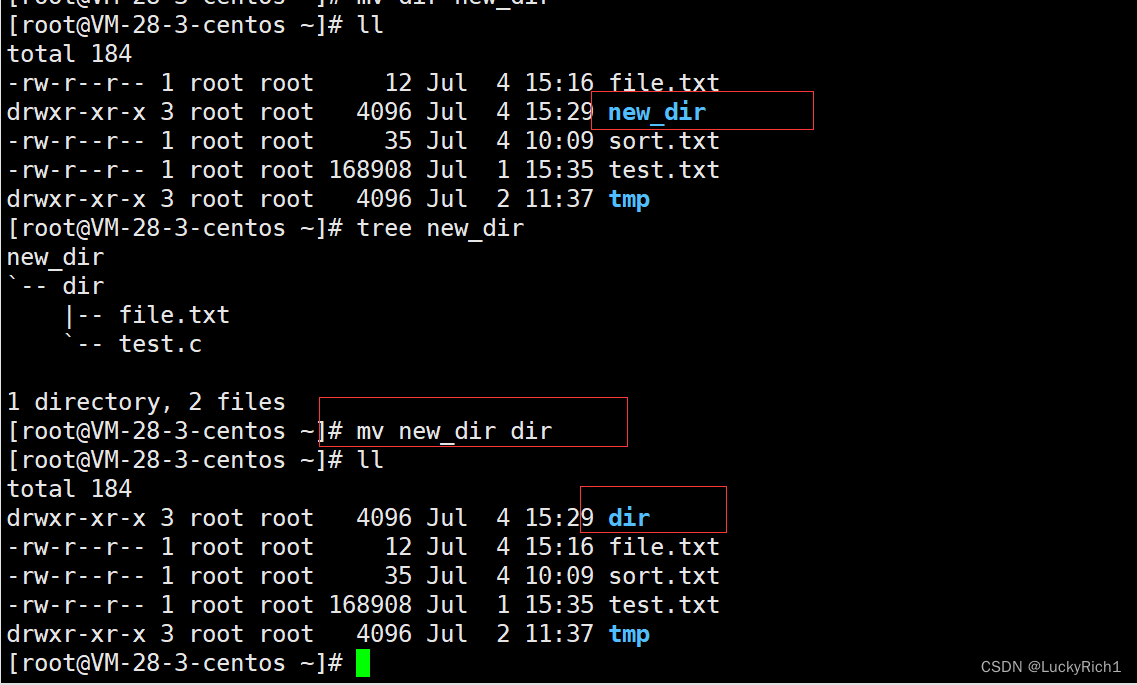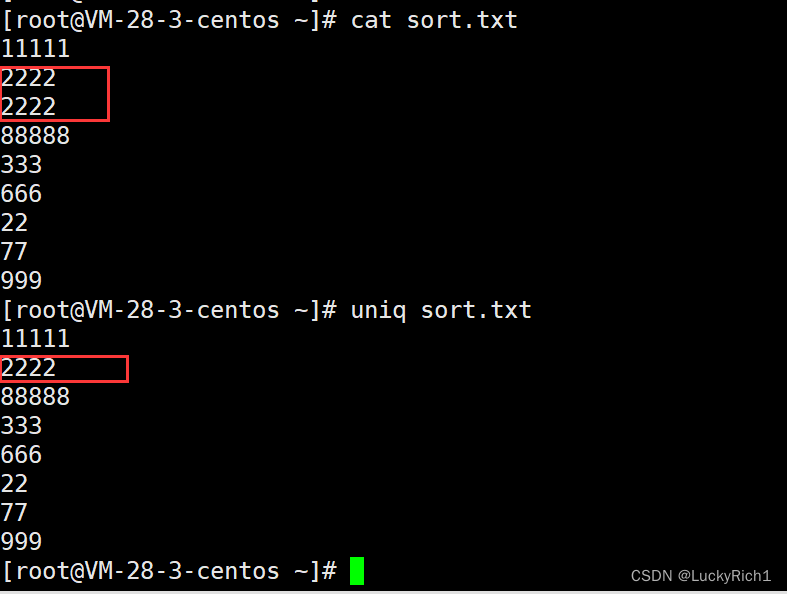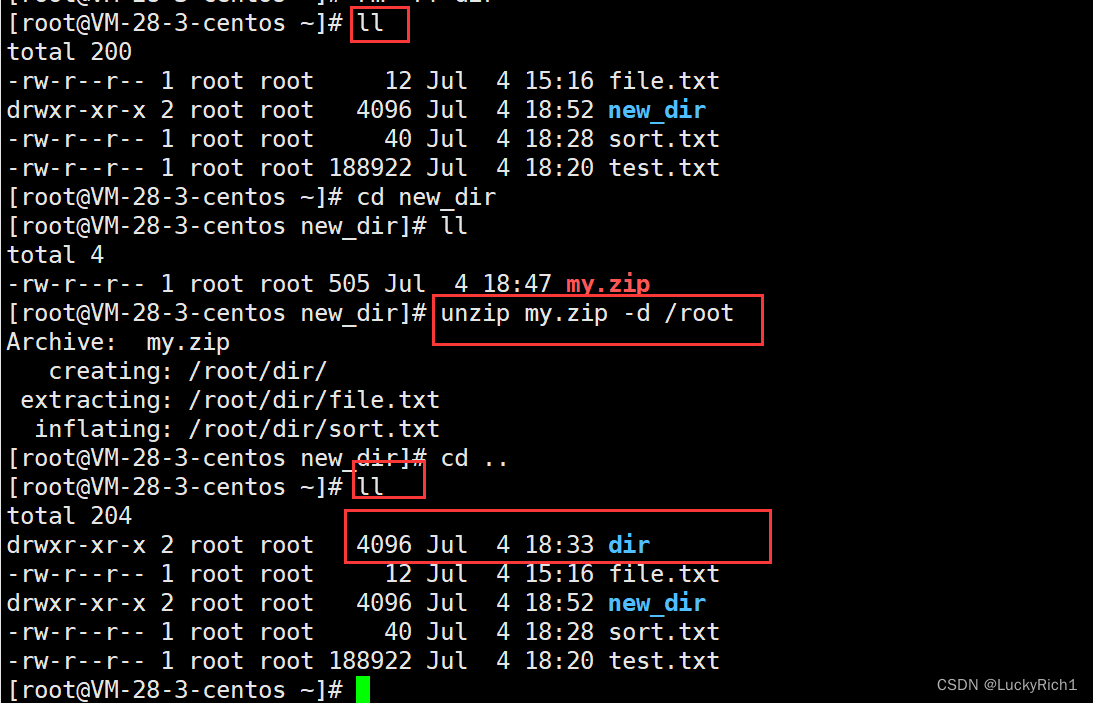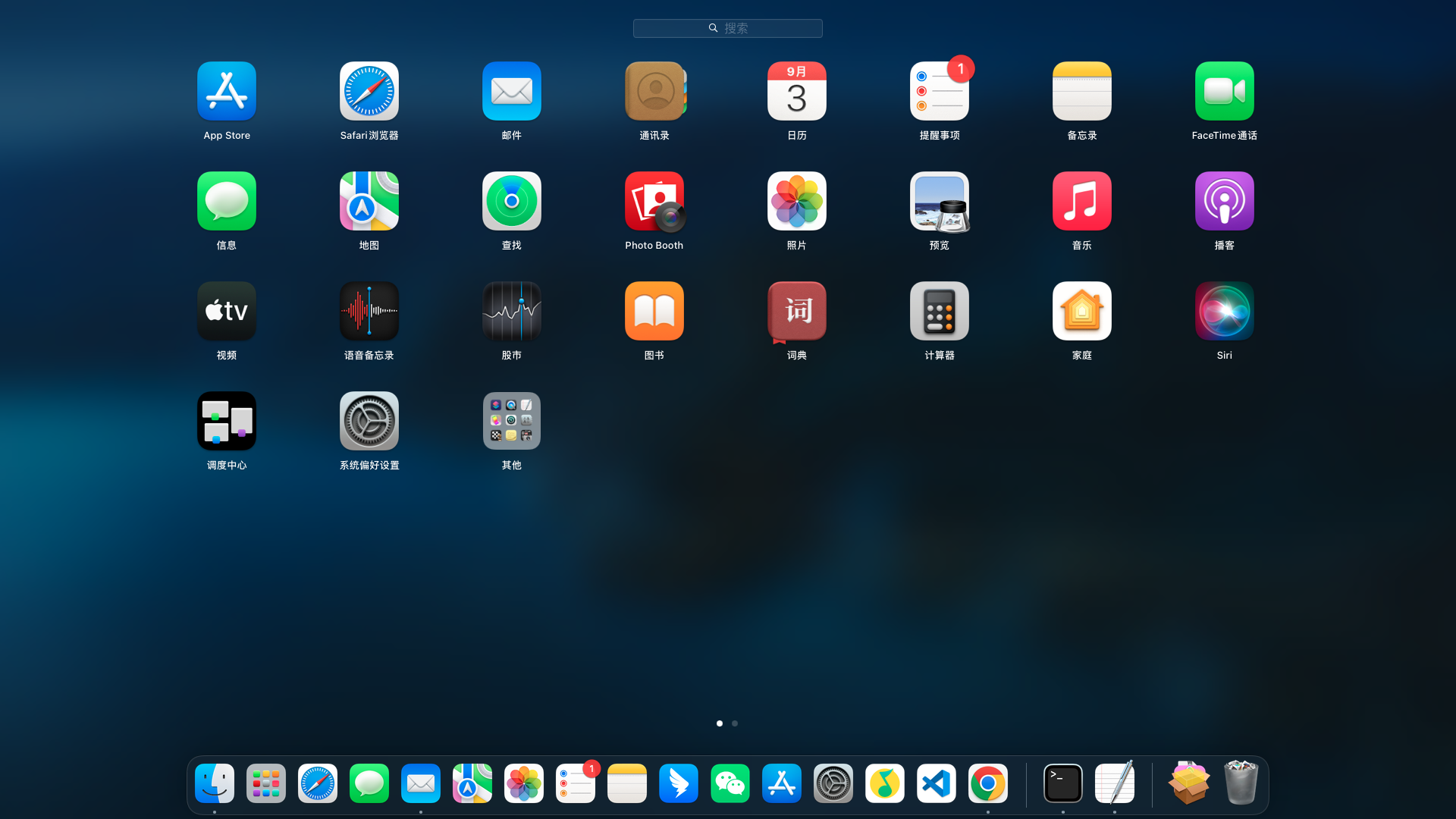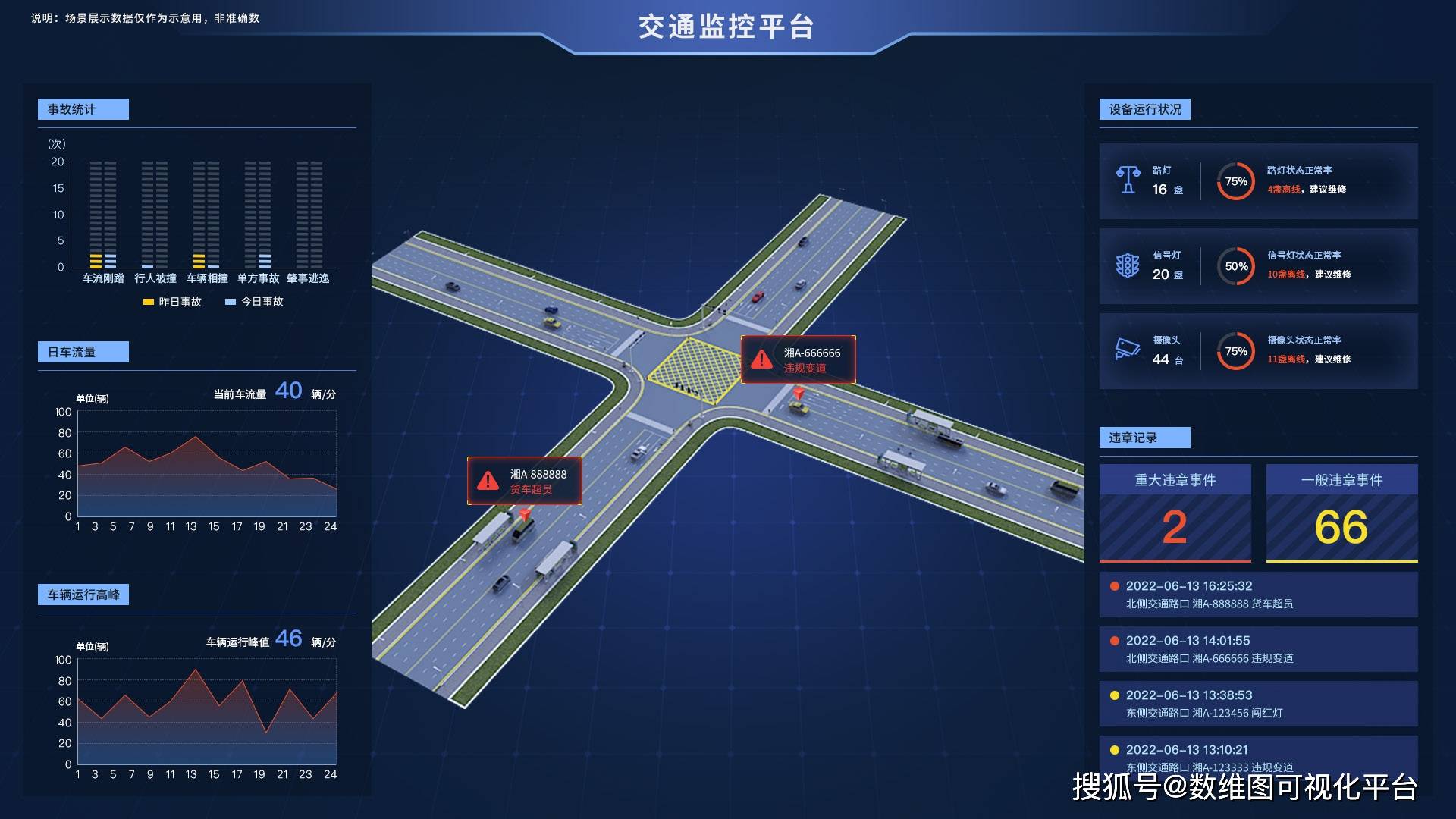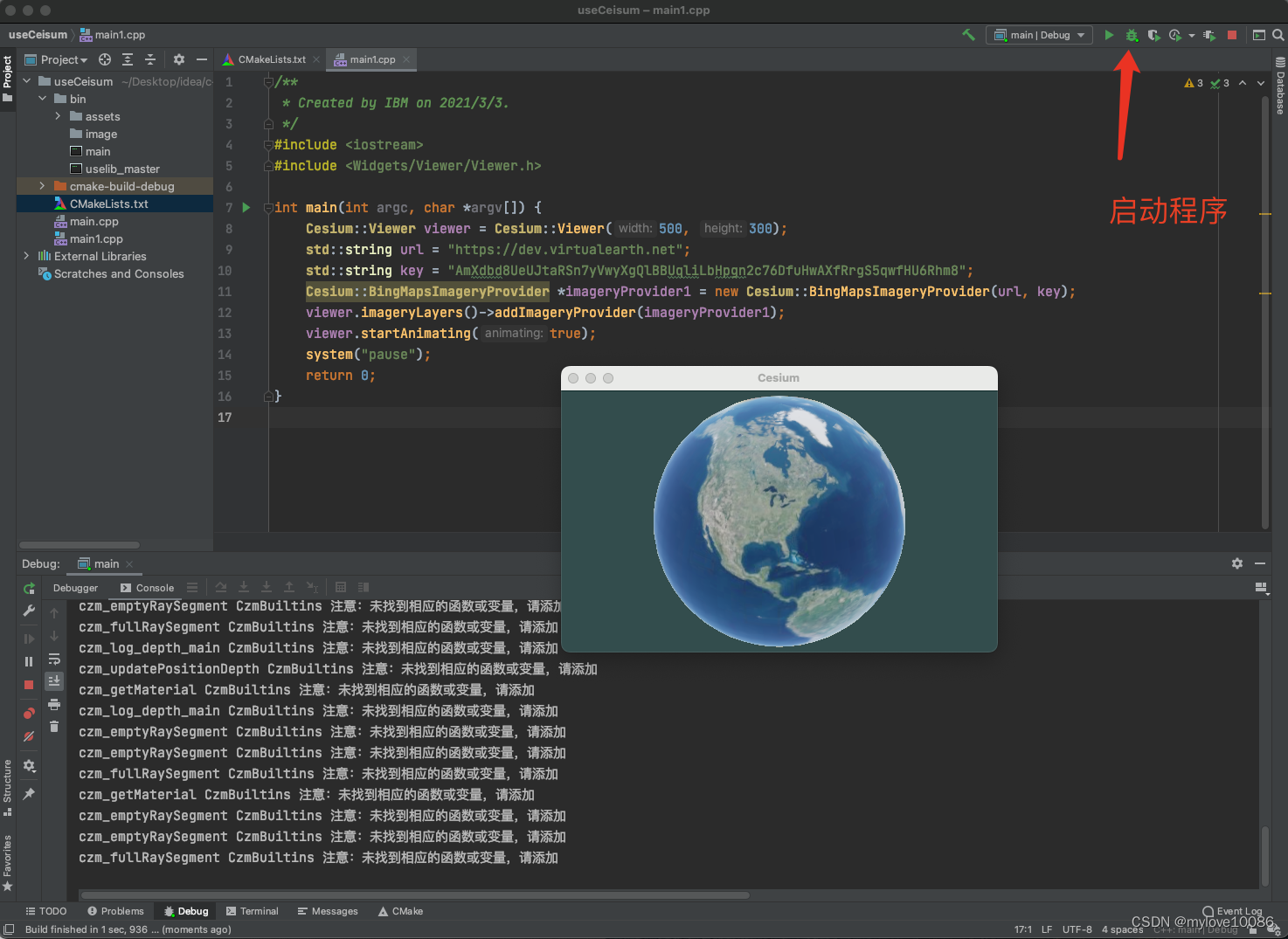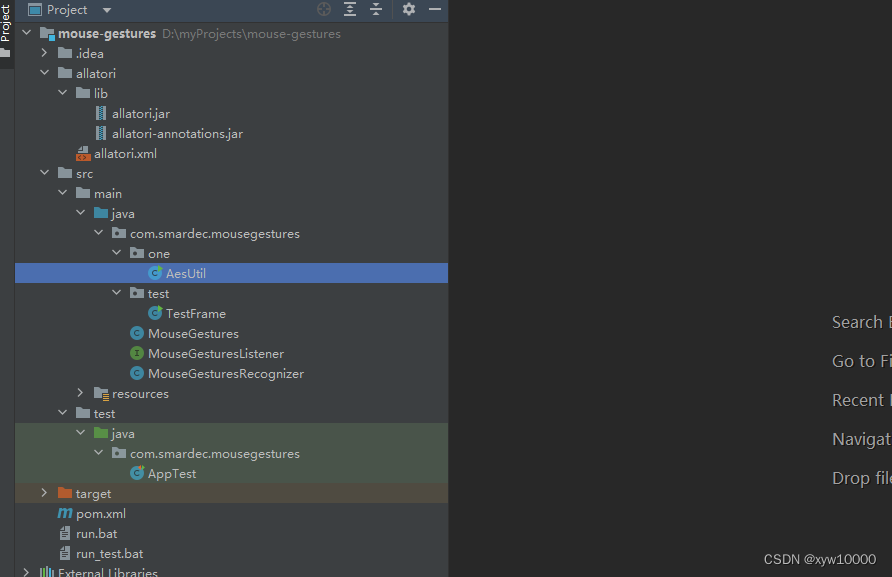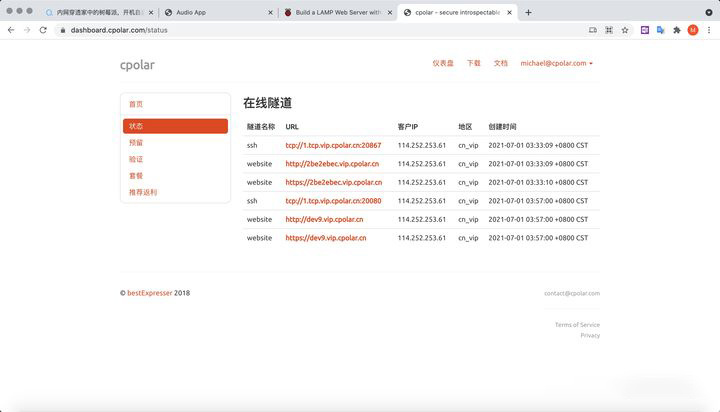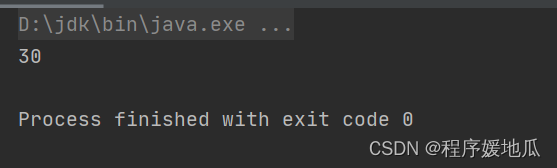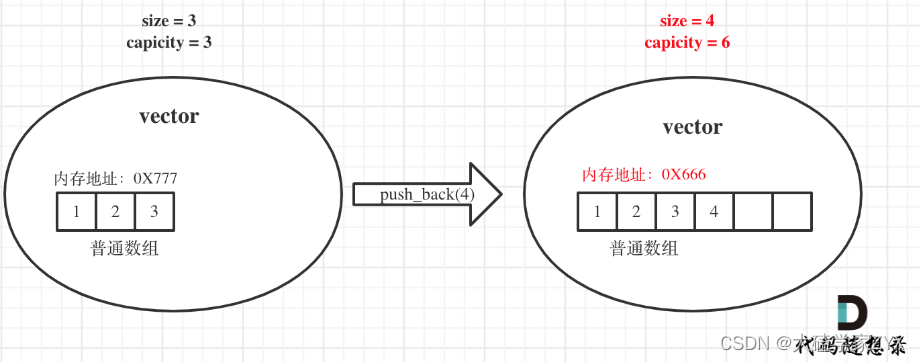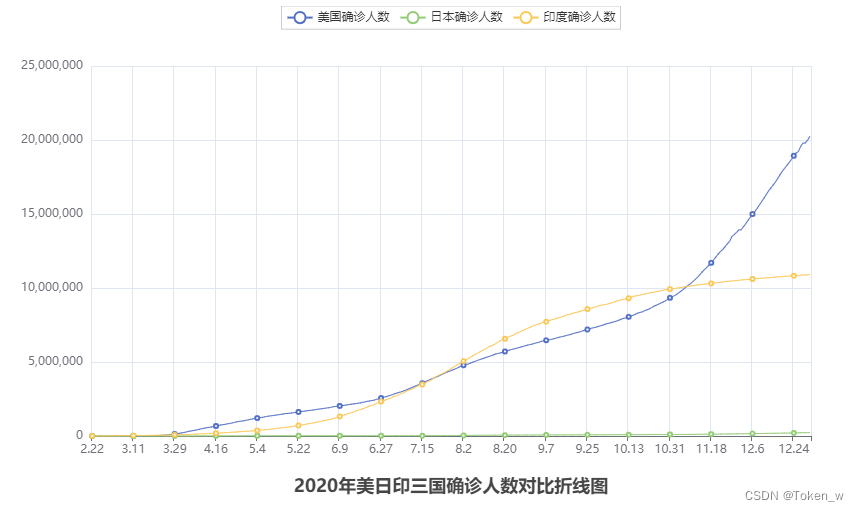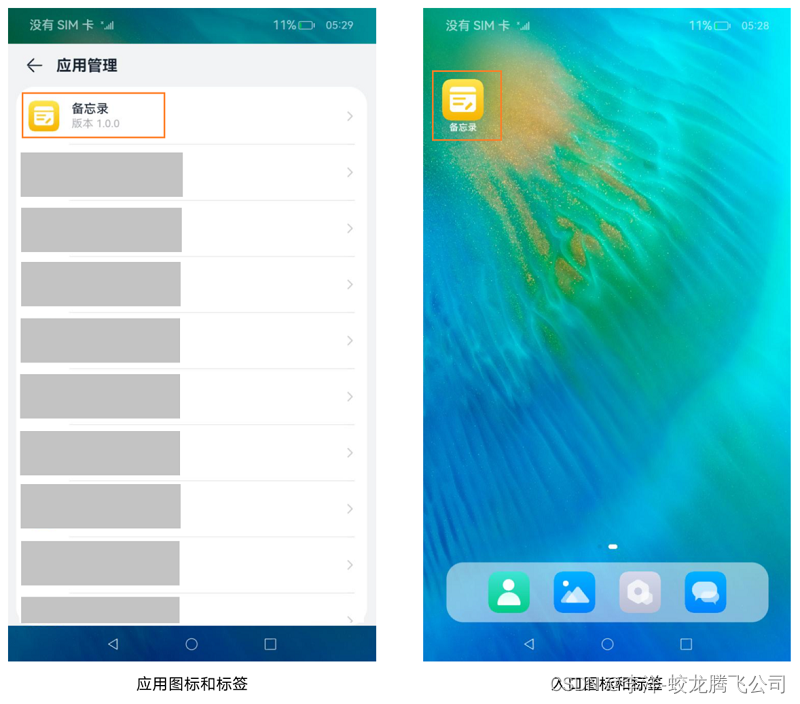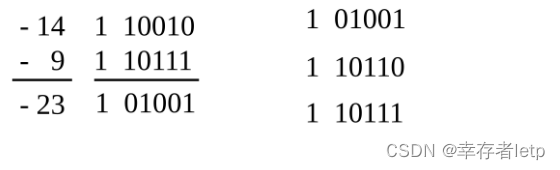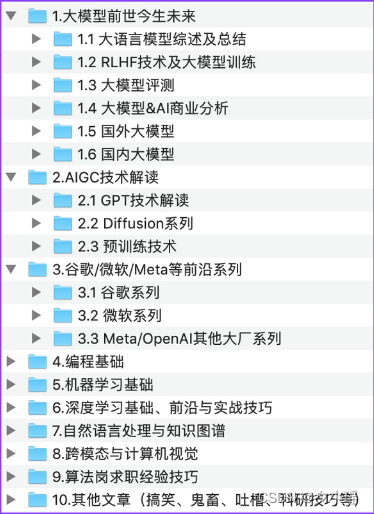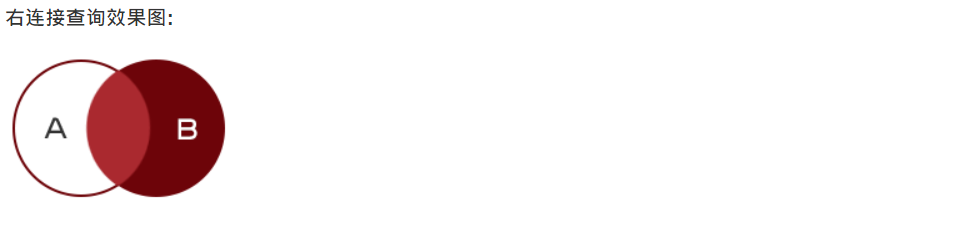Linux下的基本指令
- 操作系统的概念
- 01.adduser指令
- 02.userdel指令
- 03.pwd指令
- 04.ls指令
- 05.tree指令
- 06.cd指令
- 07.touch指令
- 08.mkdir指令(重要)
- 09.rmdir指针&&rm指令(重要)
- 10.man指针(重要)
- 11.cp指令(重要)
- 12.mv指令(重要)
- 13.cat指令
- 14.more指令
- 15.less指令(重要)
- 16.head指令
- 17.tail指令
- 18.时间相关的指令
- 19.cal指令
- 19.find指令(非常重要)
- 20.grep指令
- 21.zip/unzip指令
- 22.tar指令(重要)
- 23.bc指令
- 24.unmae 指令
- 25.重要的几个热键
- 26.关机指令
- 补充指令
- 扩展的指令
操作系统的概念
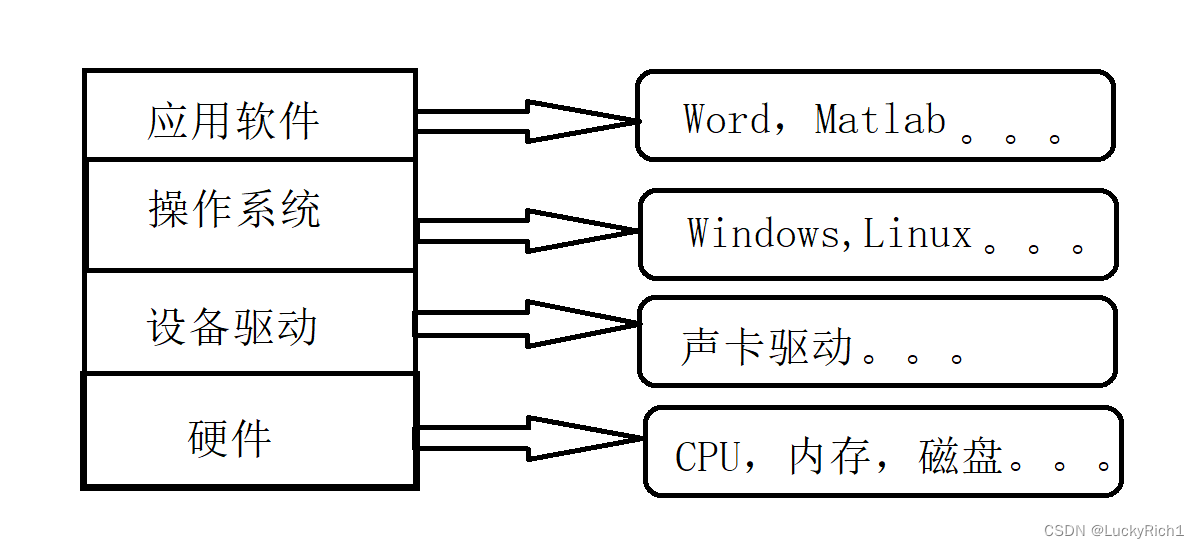
操作系统是一款管理软件,对下管理好软硬件资源为手段,对上提供良好的(稳定,安全, 高效)运行环境为目的。
01.adduser指令
功能:新建用户
创建用户,并设置密码。
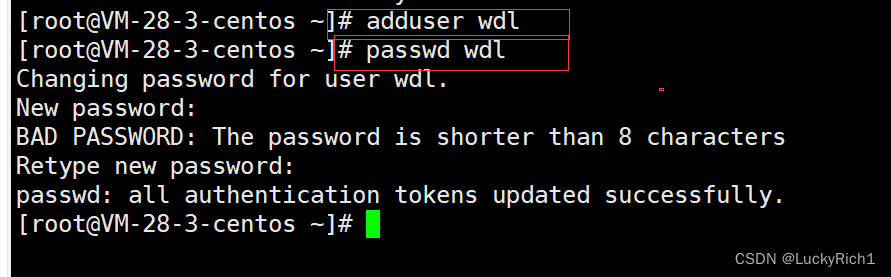
02.userdel指令
删除用户

03.pwd指令
功能:显示当前用户所在的路径

ssh wdl@124.xxx用户登录,
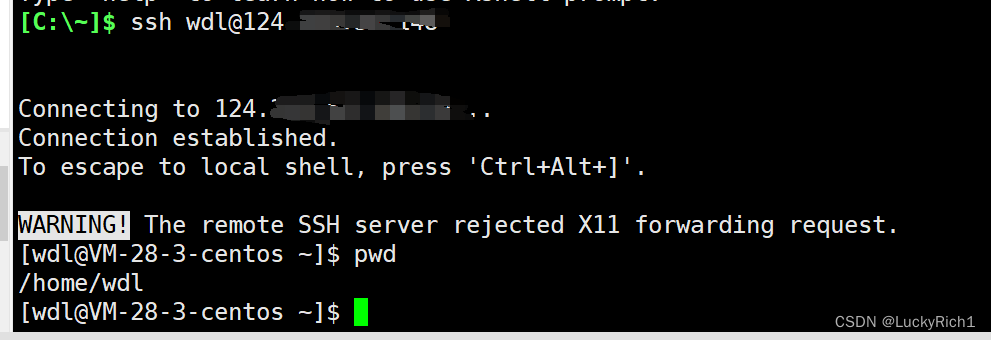
04.ls指令
语法: ls [选项][目录或文件]
功能:对于目录,该命令列出该目录下的所有子目录与文件。对于文件,将列出文件名以及其他信息。
ls显示当前路径下的文件或目录名称

ls -l显示当前路径下的文件或目录的更详细的属性信息
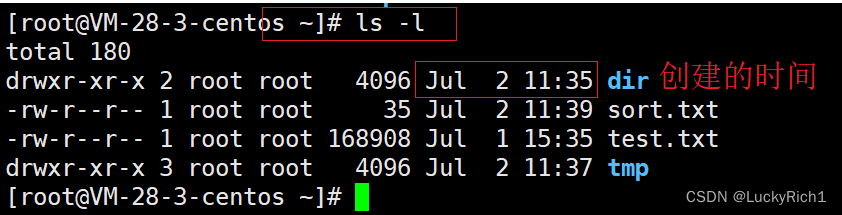
ls -a显示当前路径下所有文件,包括隐藏文件

ls -al这样更好看一些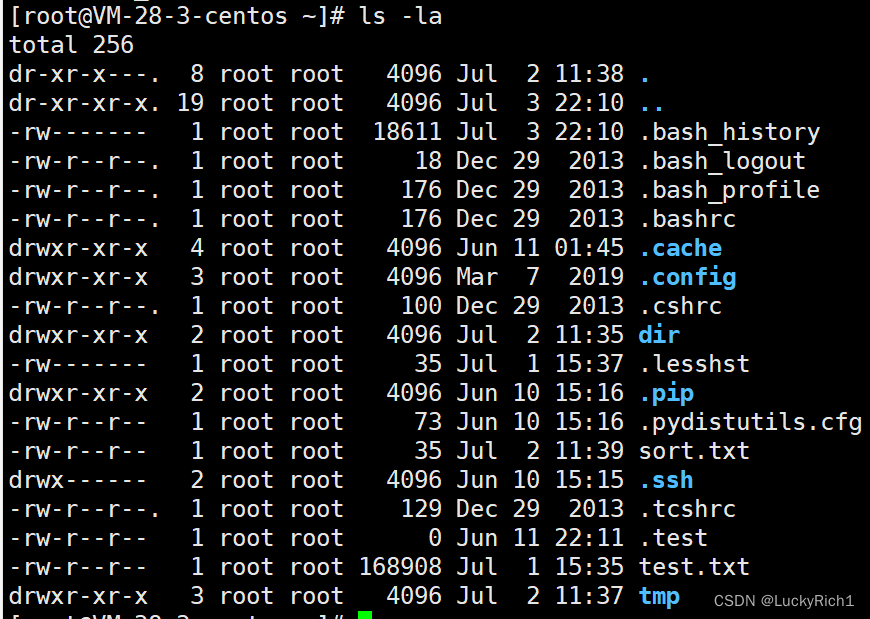 常用选项
常用选项
-a 列出目录下的所有文件,包括以 . 开头的隐含文件。
-d 将目录象文件一样显示,而不是显示其下的文件。 如:ls –d 指定目录
-i 输出文件的 i 节点的索引信息。 如 ls –ai 指定文件
-k 以 k 字节的形式表示文件的大小。ls –alk 指定文件
-l 列出文件的详细信息。
-n 用数字的 UID,GID 代替名称。 (介绍 UID, GID)
-F 在每个文件名后附上一个字符以说明该文件的类型,“*”表示可执行的普通文件;“/”表示目录;“@”表示符号链接;“|”表示FIFOs;“=”表示套接字(sockets)。(目录类型识别)
-r 对目录反向排序。
-t 以时间排序。
-s 在l文件名后输出该文件的大小。(大小排序,如何找到目录下最大的文件)
-R 列出所有子目录下的文件。(递归)
-1 一行只输出一个文件。
05.tree指令
功能:显示树状图
安装tree
yum install -y tree
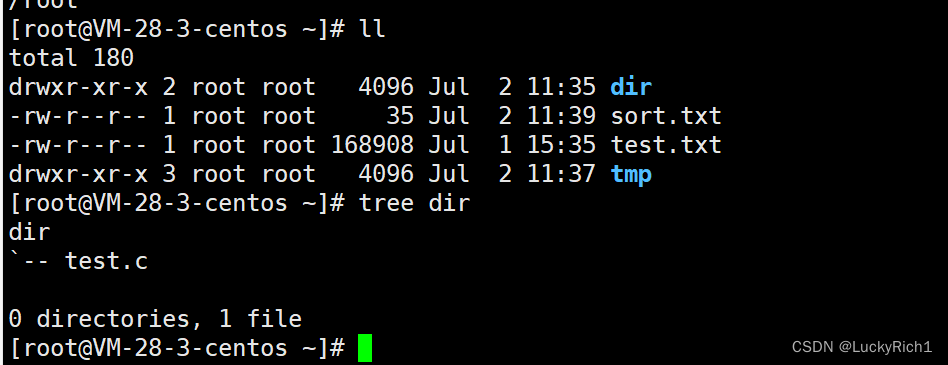
06.cd指令
Linux系统中,磁盘上的文件和目录被组成一颗目录树,每个节点都是目录或文件
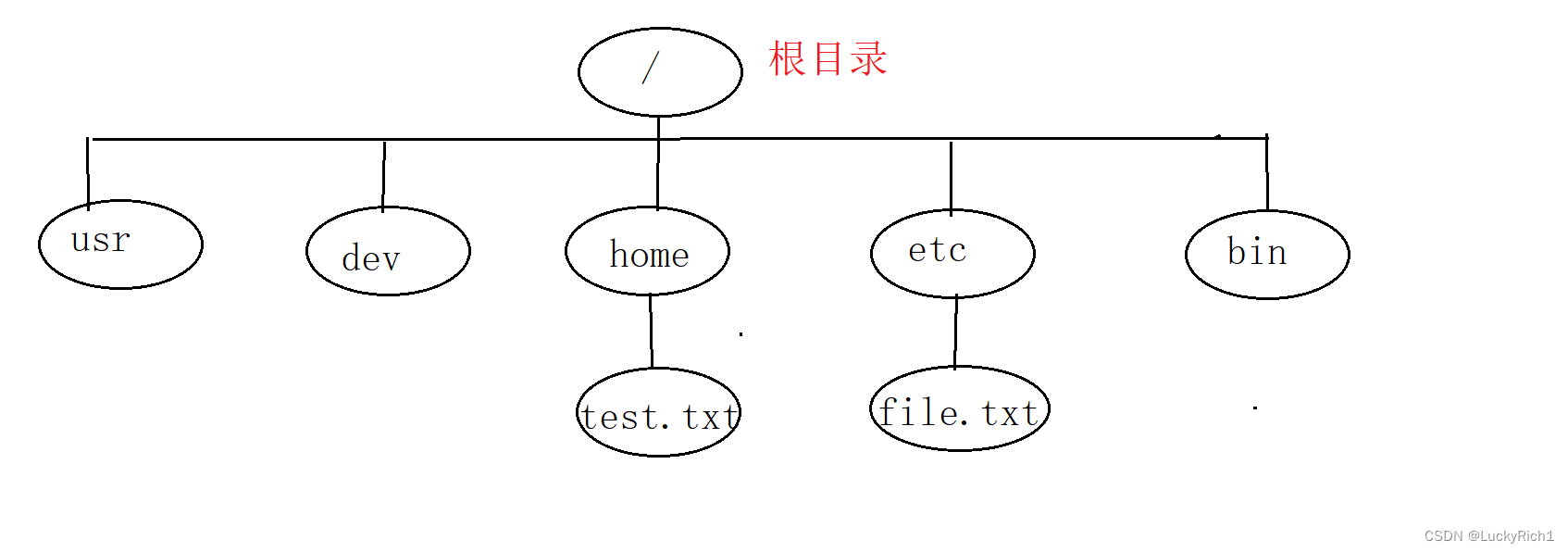
语法:cd 目录名
功能:改变工作目录。将当前工作目录改变到指定的目录下。
绝对路径:/home/test.txt
假设我现在在home路径下,想去file.txt,相对路径相对于与本层路径。
相对路径: . . /etc/file.txt
. 当前路径
. . 上级目录
语法:cd 目录名
功能:改变工作目录。将当前工作目录改变到指定的目录下。
ll等于ls -l
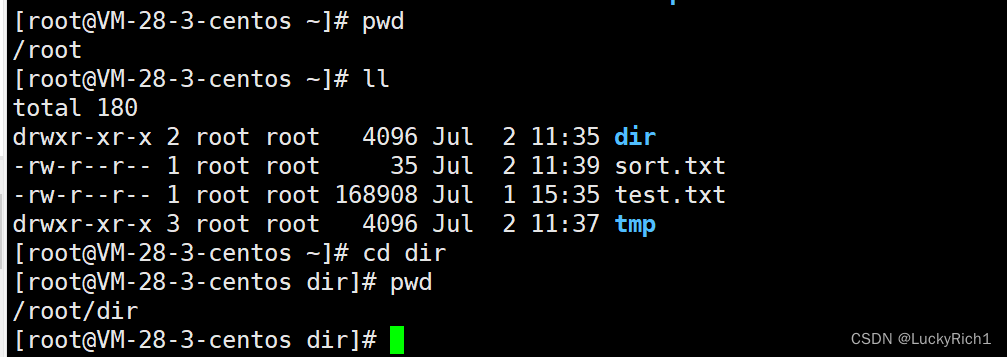
ls ~ 进入用户家目录

cd - 返回最近访问目录,主要用于在两个路径来回切换
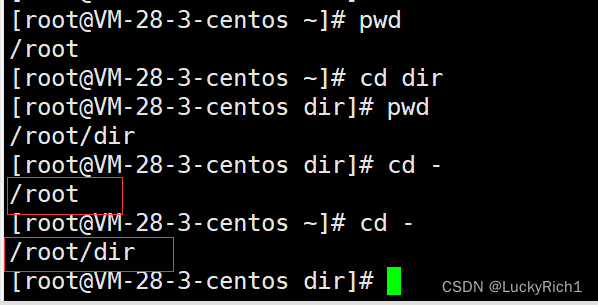
常用选项
cd . . : 返回上级目录
cd /home/litao/linux/ : 绝对路径
cd . ./day02/ : 相对路径
cd ~:进入用户家目
cd -:返回最近访问目录
07.touch指令
语法:touch [选项]… 文件…
功能:touch命令参数可更改文档或目录的日期时间,包括存取时间和更改时间,或者新建一个不存在的文件
创建文件
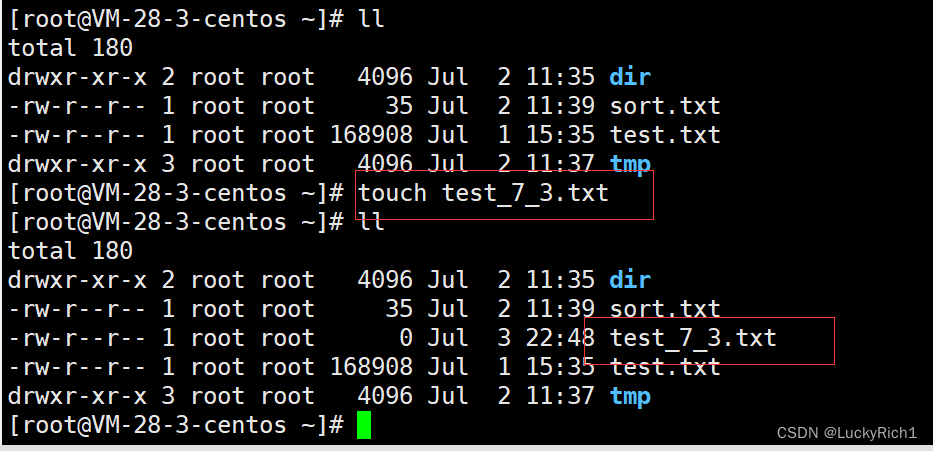
在文件前加一个. 创建一个隐藏文件
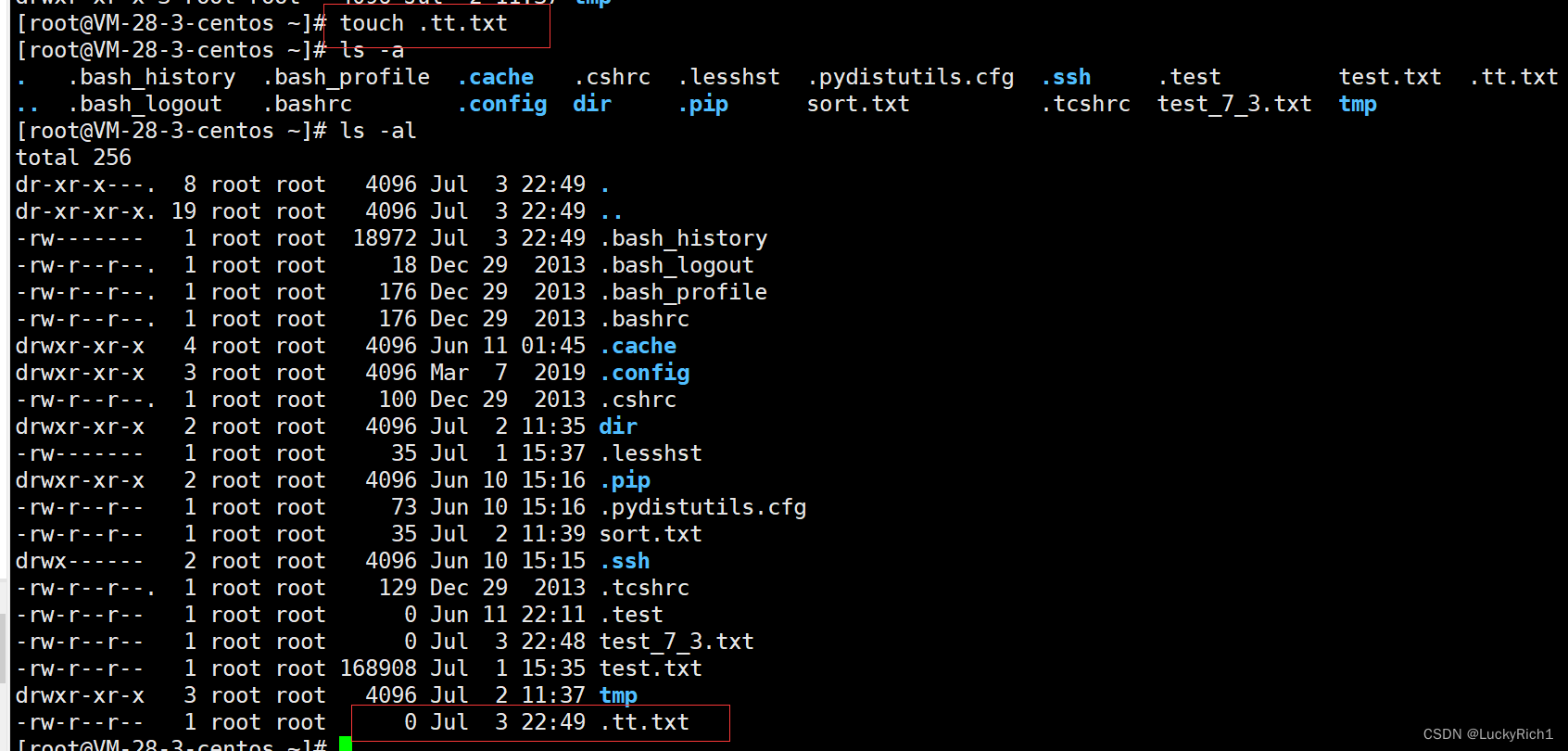
问:
创建一个空文件,会不会占用磁盘空间?
答:
会。
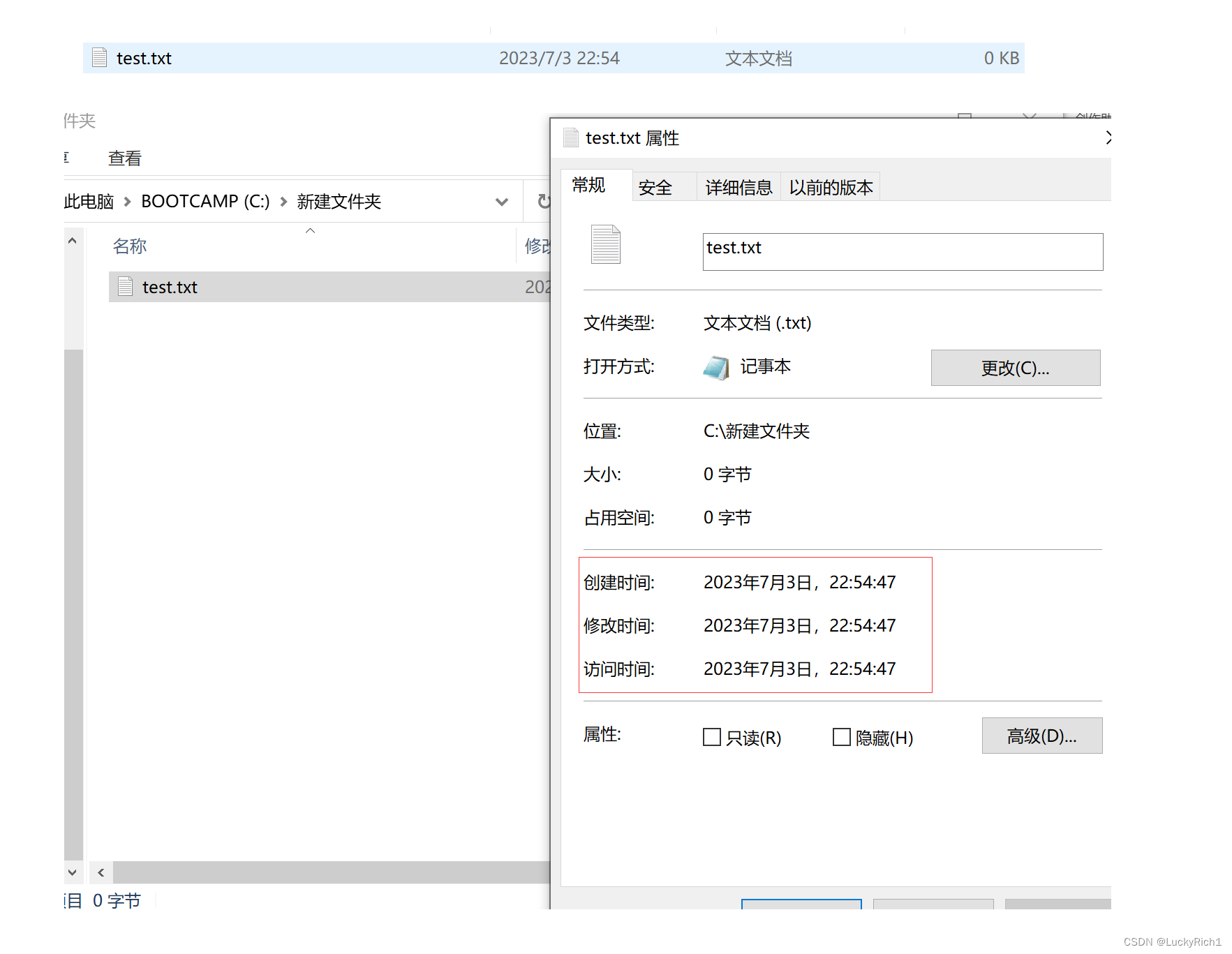
文件=文件内容数据+文件属性数据
stat 文件名 获得文件属性
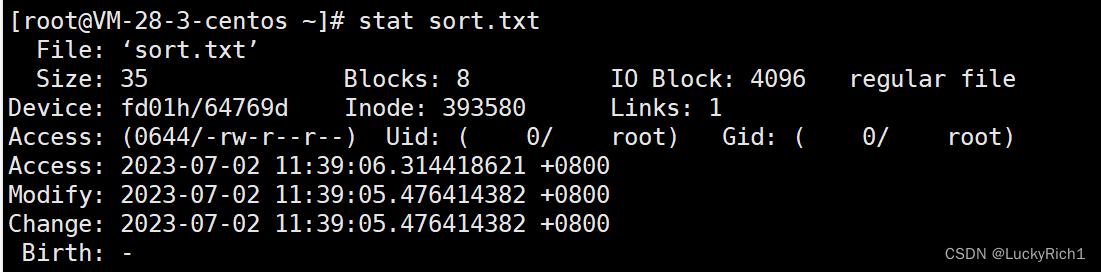
Access\Modify\Change的初始时间记录都是文件被创建的时间
Access 指最后一次读取的时间,当“该文件的内容被取用”时,就会更新这个读取时间。举例来说,我们使用cat去读取一个文件时,就会更新该文件的Access,
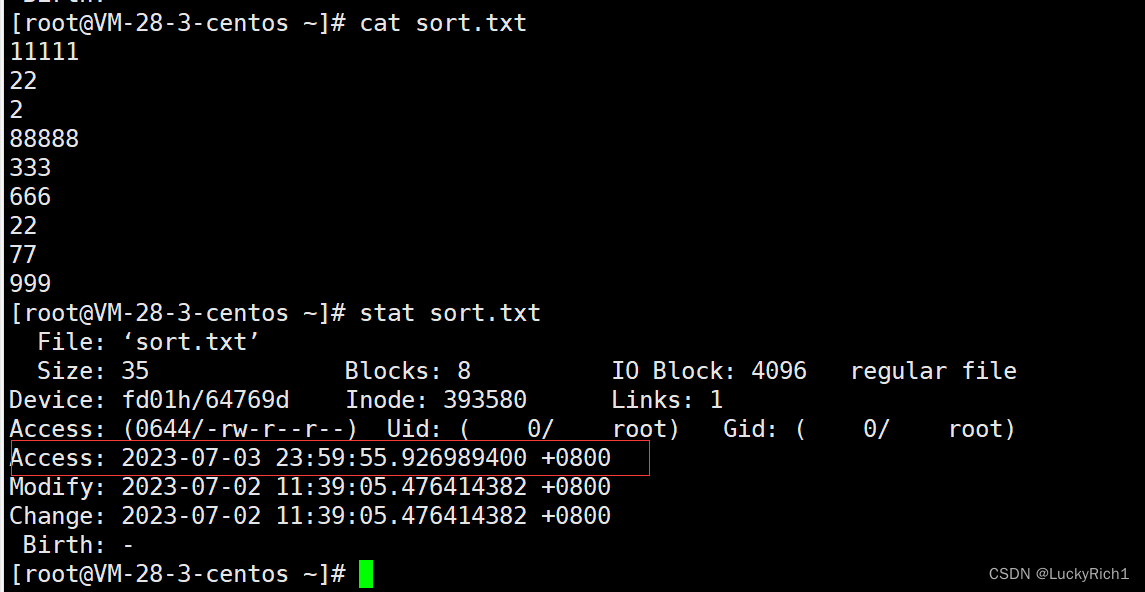
Modify 指最后一次修改数据的时间,当该文件的“内容数据”更改时,就会更新这个时间。内容数据指的是文件的内容,而不是文件的属性或权限。
Change 指最后一次修改元数据的时间 ,当该文件的“状态”改变时,就会更新这个时间,也就是说,当文件的权限与属性被更改时,就会更新这个时间。
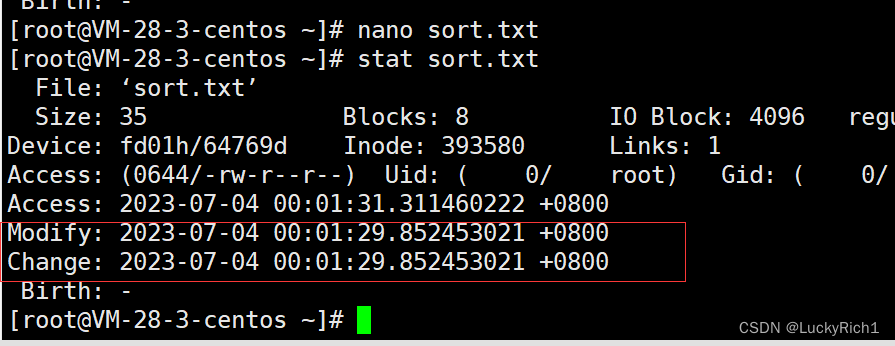
touch 原文件名 会更新原有文件名的时间
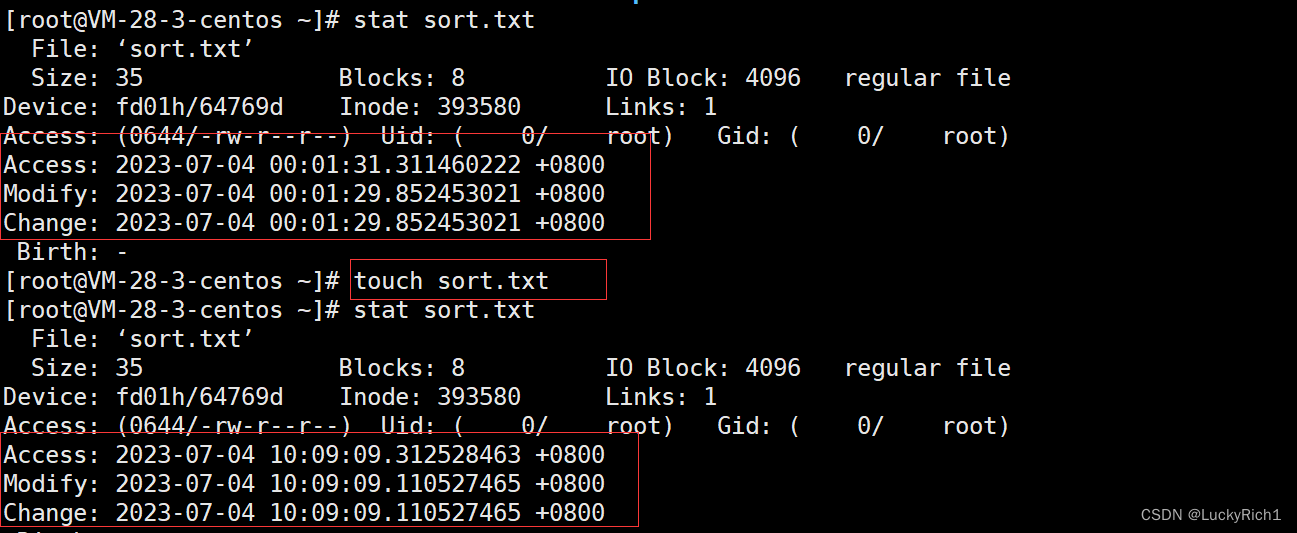
常用选项:
-a 或–time=atime或–time=access或–time=use只更改存取时间。
-c 或–no-create 不建立任何文档。
-d 使用指定的日期时间,而非现在的时间。
-f 此参数将忽略不予处理,仅负责解决BSD版本touch指令的兼容性问题。
-m 或–time=mtime或–time=modify 只更改变动时间。
-r 把指定文档或目录的日期时间,统统设成和参考文档或目录的日期时间相同。
-t 使用指定的日期时间,而非现在的时间。
08.mkdir指令(重要)
语法:mkdir [选项] dirname…
功能:在当前目录下创建一个名为 “dirname”的目录
mkdir 一次只能创建一个目录
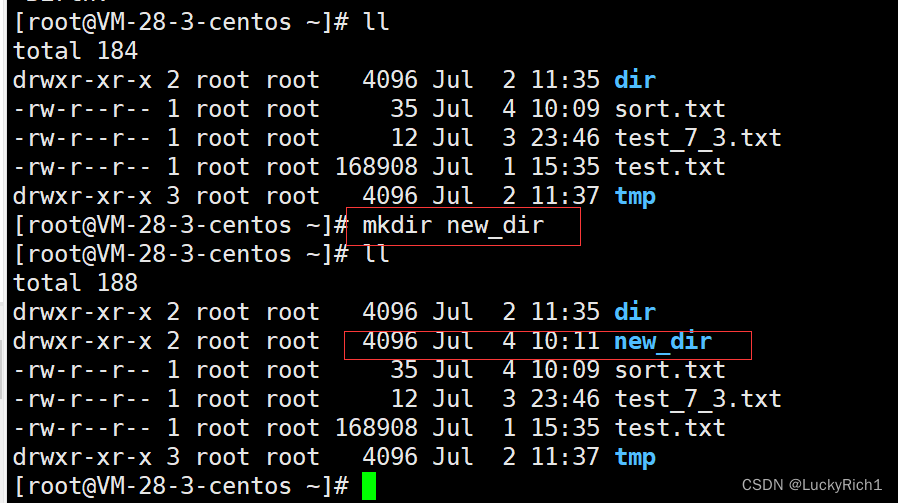
mdkir -p a/b/c 一次创建多个目录
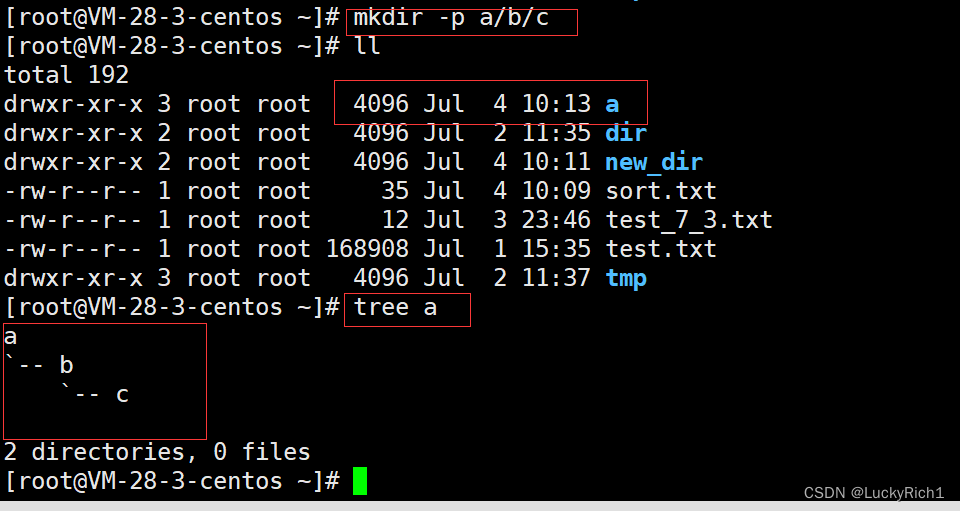
09.rmdir指针&&rm指令(重要)
rmdir是一个与mkdir相对应的命名,mkdir是建立目录,而rmdir是删除命令。
语法:rmdir [-p][dirName]
适用对象:具有当前目录操作权限的所有使用者
功能:删除空目录
rmdir 只能删目录,还必须是空目录

常用选项:-p 当子目录被删除后如果父目录也变成空目录的话,就连带父目录一起删除。
rm命令可以同时删除文件或目录
语法:rm [-f-i-r-v][dirName/dir]
适用对象:所有使用者
功能:删除文件或目录
rm 默认删除普通文件
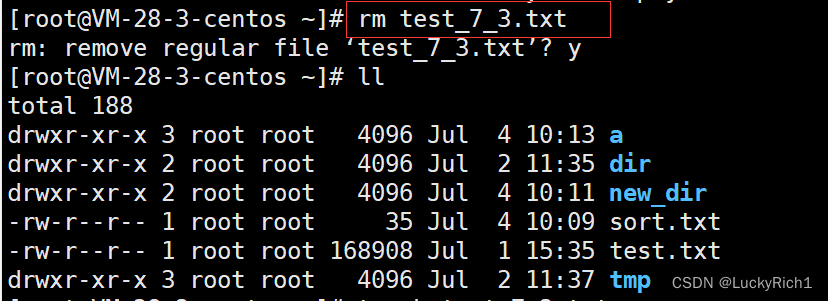
rm -r 删除目录,递归删除
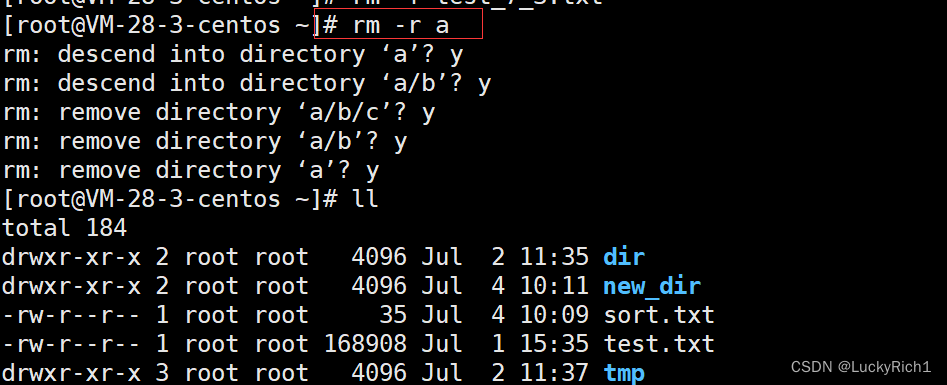
当删除的时候会询问你,是否删除,y是删除,n是不删除。这和我们在自己电脑上删除文件时一样的。但是想直接删除的,这样询问太麻烦。
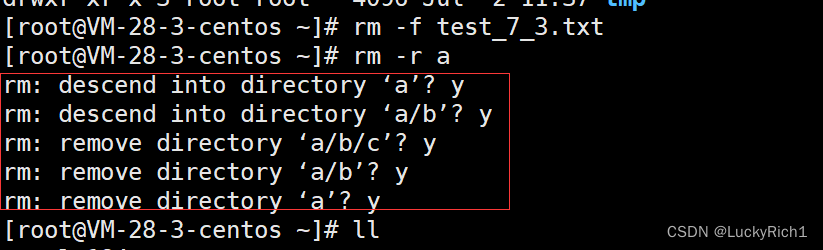
rm -rf 递归强制删除指定目录及内部文件 。 -f :force(强制)
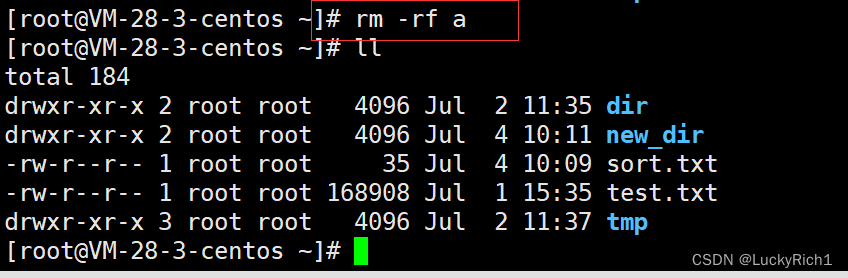
常用选项:
-f 即使文件属性为只读(即写保护),亦直接删除
-i 删除前逐一询问确认
-r 删除目录及其下所有文件
10.man指针(重要)
Linux的命令有很多参数,我们不可能全记住,我们可以通过查看联机手册获取帮助。访问Linux手册页的命令是
man 语法: man [选项] 命令
man是一个查看命令,系统调用,C接口的一个手册,注意手册都是由编号的。
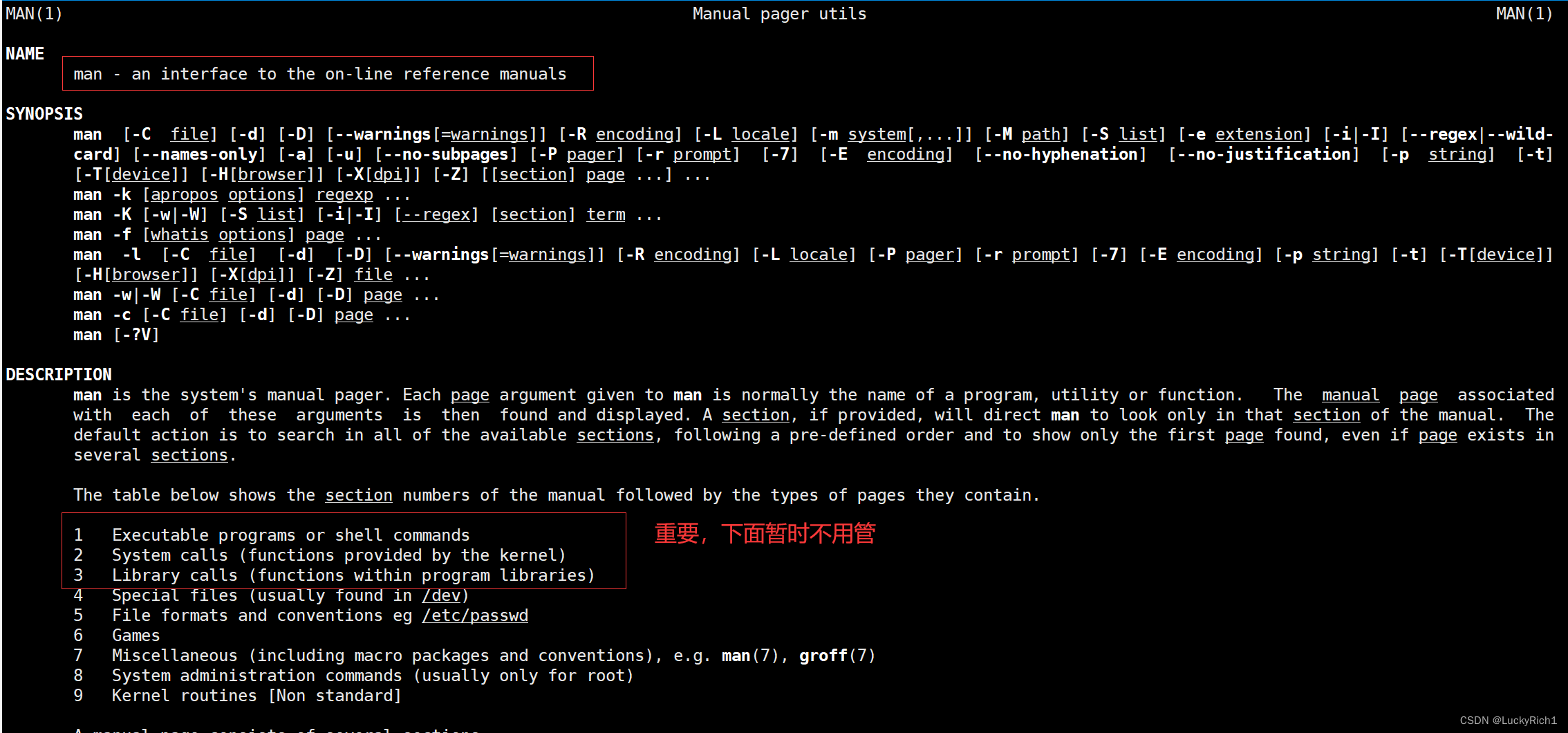
yum install -y man-page 安装man手册
需要root用户进行。
man默认是从1号手册开始查找,找到即停

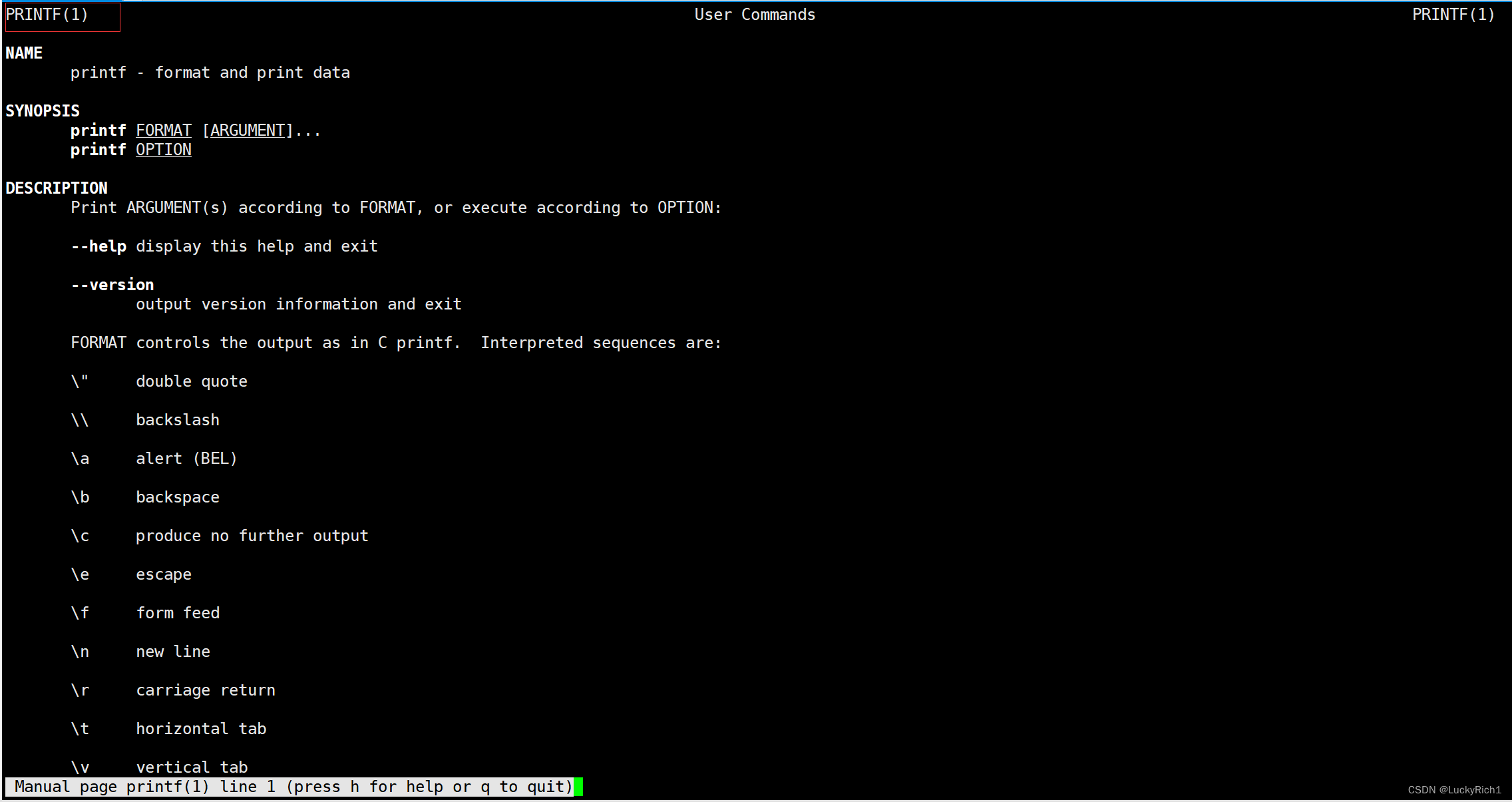
man可以根据指定手册查找 man 1/2/3 命令/接口/C

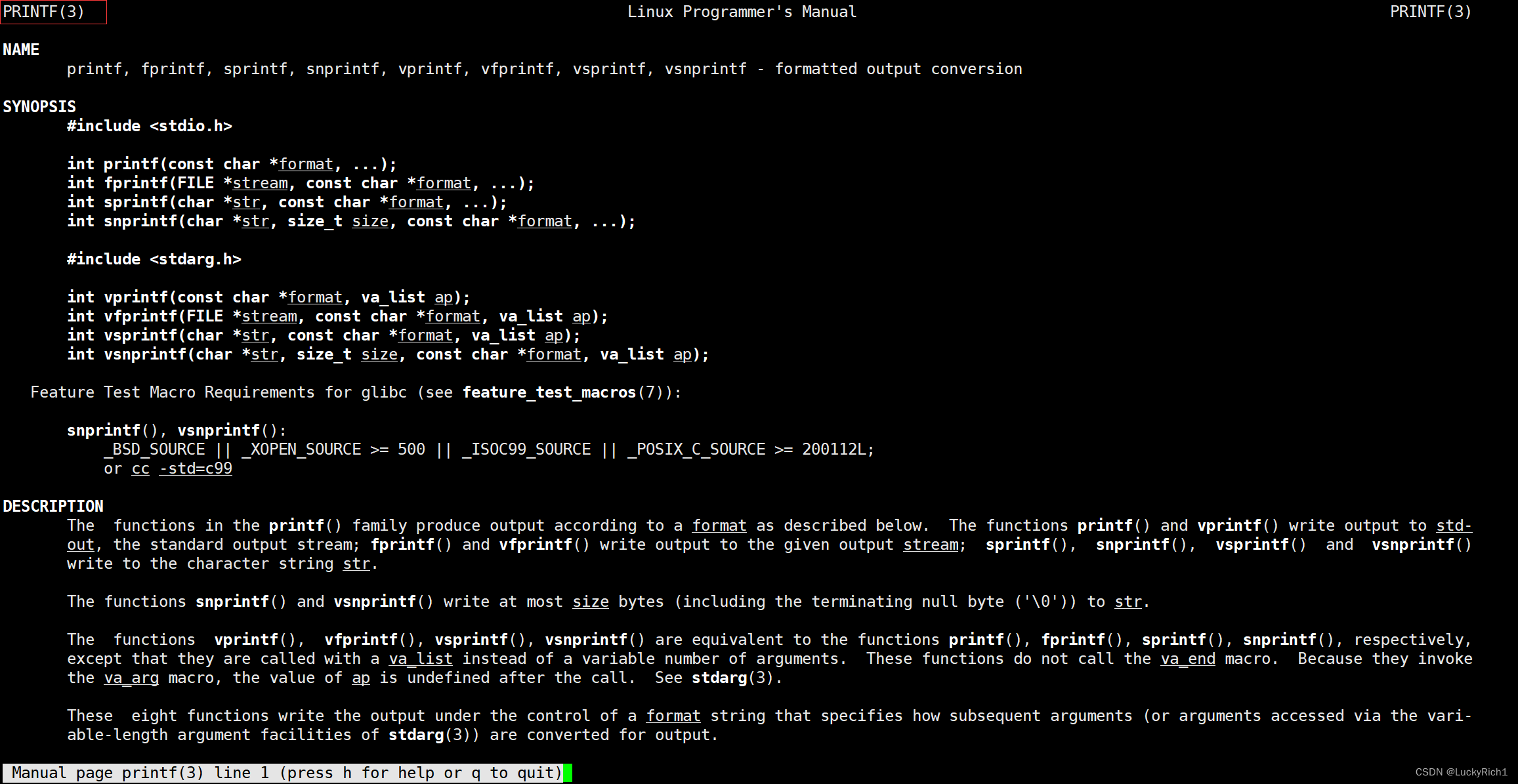
常用选项:
-k 根据关键字搜索联机帮助
num 只在第num章节找
-a 将所有章节的都显示出来,比如 man printf 它缺省从第一章开始搜索,知道就停止,用a选项,当按
下q退出,他会继续往后面搜索,直到所有章节都搜索完毕。
解释一下,面手册分为8章
1 是普通的命令
2 是系统调用,如open,write之类的(通过这个,至少可以很方便的查到调用这个函数,需要加什么头文件)
3 是库函数,如printf,fread4是特殊文件,也就是/dev下的各种设备文件
5 是指文件的格式,比如passwd, 就会说明这个文件中各个字段的含义
6 是给游戏留的,由各个游戏自己定义
7 是附件还有一些变量,比如向environ这种全局变量在这里就有说明
8 是系统管理用的命令,这些命令只能由root使用,如ifconfig
11.cp指令(重要)
语法:cp [选项] 源文件或目录 目标文件或目录
功能: 复制文件或目录
cp src des 把src文件/复制到des文件/目录
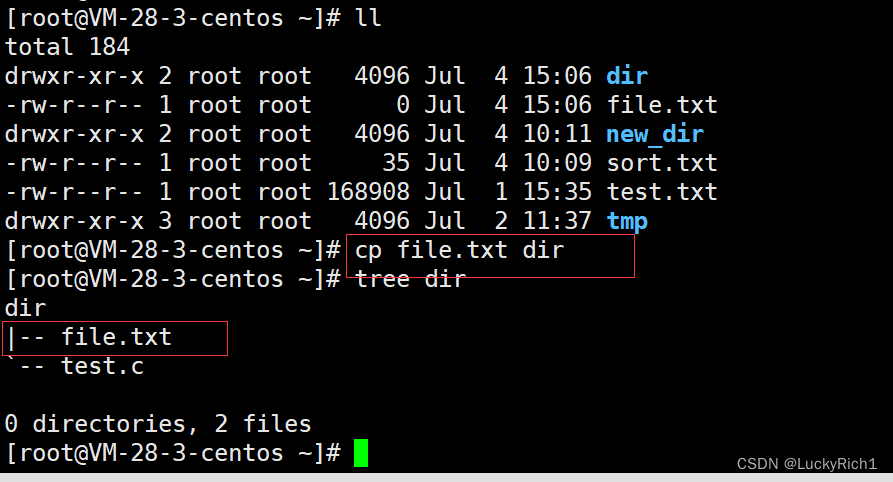
cp -r src des 把src目录递归复制到des目录
cp -rf src des 把src目录强制递归复制到des目录
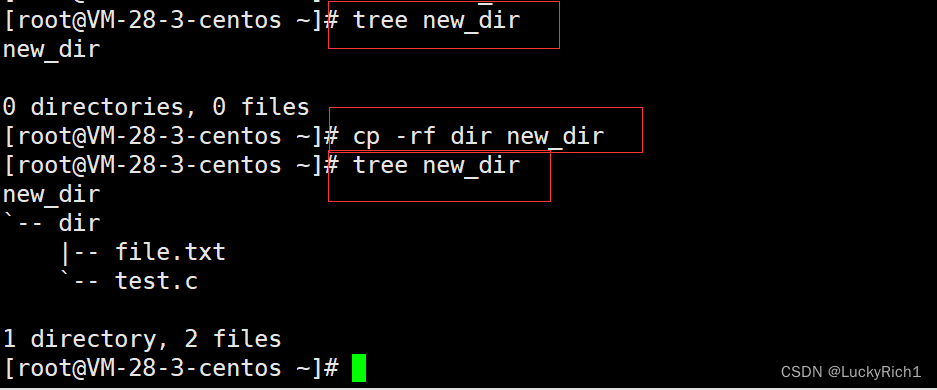
echo 把信息显示到显示器中

echo “hello linux” > file.txt
> 重定向 ,把信息重定向到file.txt文件,如果file.txt不存在就会自动创建一个
cat查看文件内容,下面详细介绍。

说明: cp指令用于复制文件或目录,如同时指定两个以上的文件或目录,且最后的目的地是一个已经存在的目录,则它会把前面指定的所有文件或目录复制到此目录中。若同时指定多个文件或目录,而最后的目的地并非一个已存在的目录,则会出现错误信息
常用选项:
-f 或 --force 强行复制文件或目录, 不论目的文件或目录是否已经存在
-i 或 --interactive 覆盖文件之前先询问用户
-r递归处理,将指定目录下的文件与子目录一并处理。若源文件或目录的形态,不属于目录或符号链接,则一律视为普通文件处理
-R 或 --recursive递归处理,将指定目录下的文件及子目录一并处理
12.mv指令(重要)
mv命令是move的缩写,可以用来移动文件或者将文件改名(move (rename) files),是Linux系统下常用的命令,经常用来备份文件或者目录。
语法: mv [选项] 源文件或目录 目标文件或目录
功能:
- 视mv命令中第二个参数类型的不同(是目标文件还是目标目录),mv命令将文件重命名或将其移至一个新的
目录中。 - 当第二个参数类型是文件时,mv命令完成文件重命名,此时,源文件只能有一个(也可以是源目录名),它
将所给的源文件或目录重命名为给定的目标文件名。 - 当第二个参数是已存在的目录名称时,源文件或目录参数可以有多个,mv命令将各参数指定的源文件均移至
目标目录中。
1.类似与剪切功能,move移动文件或目录,注意mv移动目录不需要特殊处理 -r
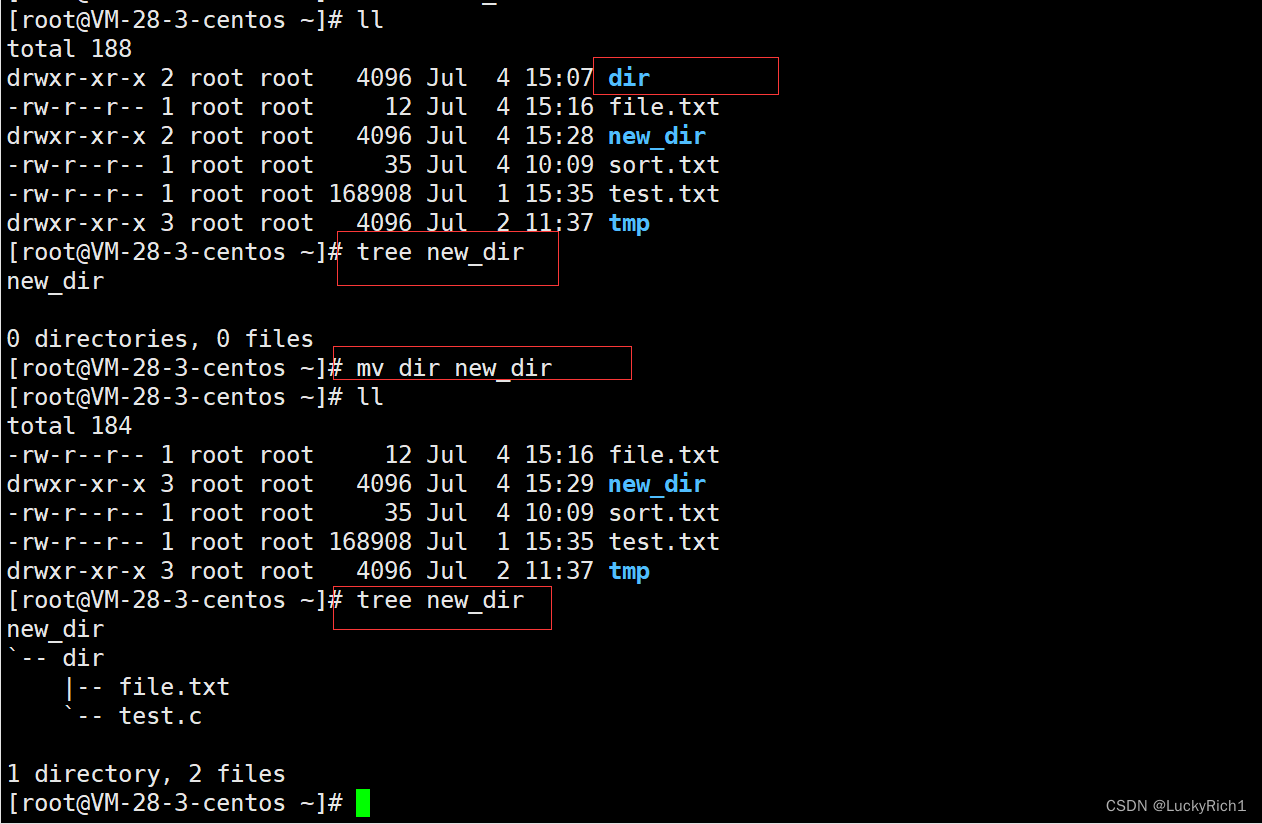
2.对文件或目录进行重命名
mv 旧名字 新名字 注意,新名字必须是从未出现的。
常用选项:
-f :force 强制的意思,如果目标文件已经存在,不会询问而直接覆盖
-i :若目标文件 (destination) 已经存在时,就会询问是否覆盖
13.cat指令
语法:cat [选项][文件]
功能: 查看目标文件的内容
循环10000次,把hello linux重定向到test.txt中

cat 文件名 查看文件内容

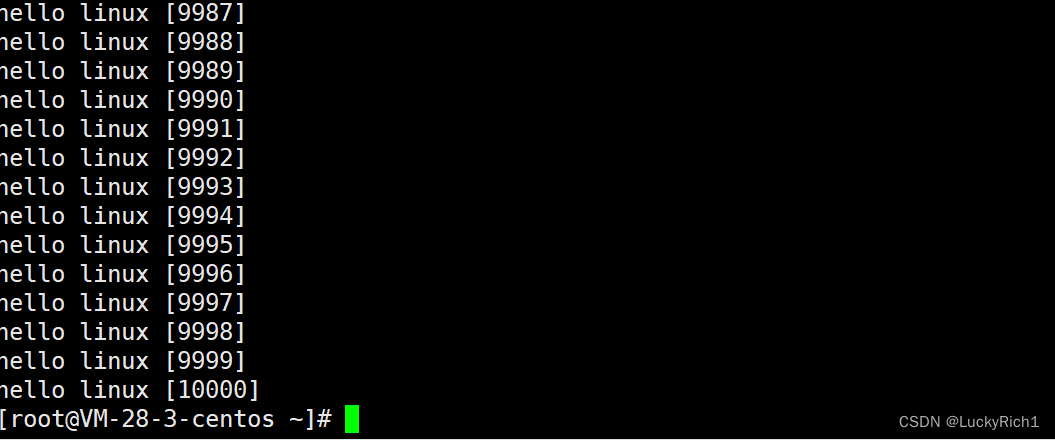
cat -n 文件名 查看文件内容,并对其编号

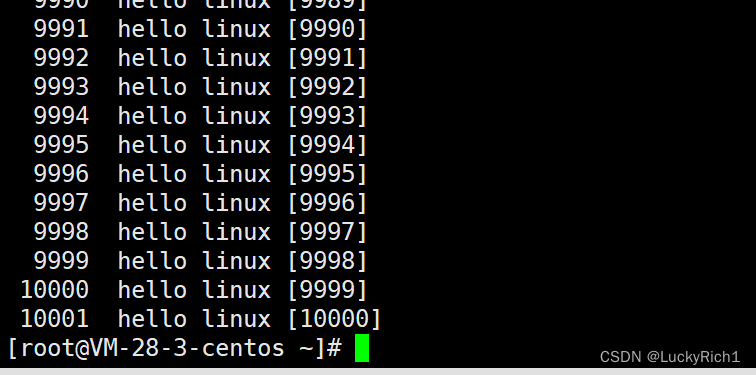
tac 文件名 逆序查看文件内容

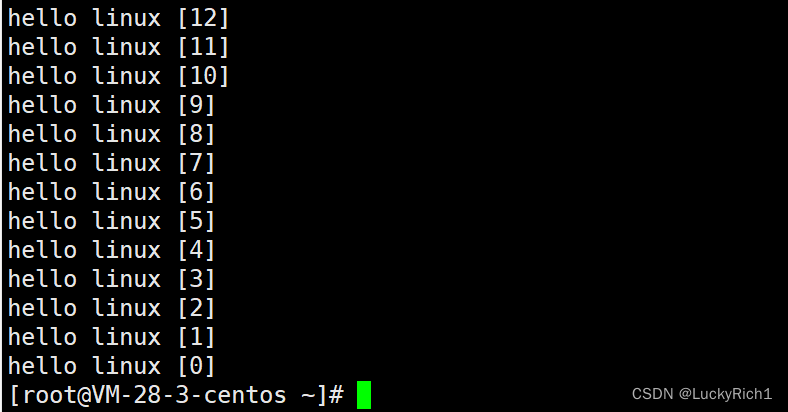
cat正序查看文件内容,tac逆序查看文件内容,但是会把所有文件内容都显示,如果文件内容很多,这样就cat和tac就不适合了。
因此cat和tac并不适合查看大文本,只适合查看小文本或者代码段。
常用选项:
-b 对非空输出行编号
-n 对输出的所有行编号
-s 不输出多行空行
nano 文件名 不仅可以查看文件内容,并且还进行编辑

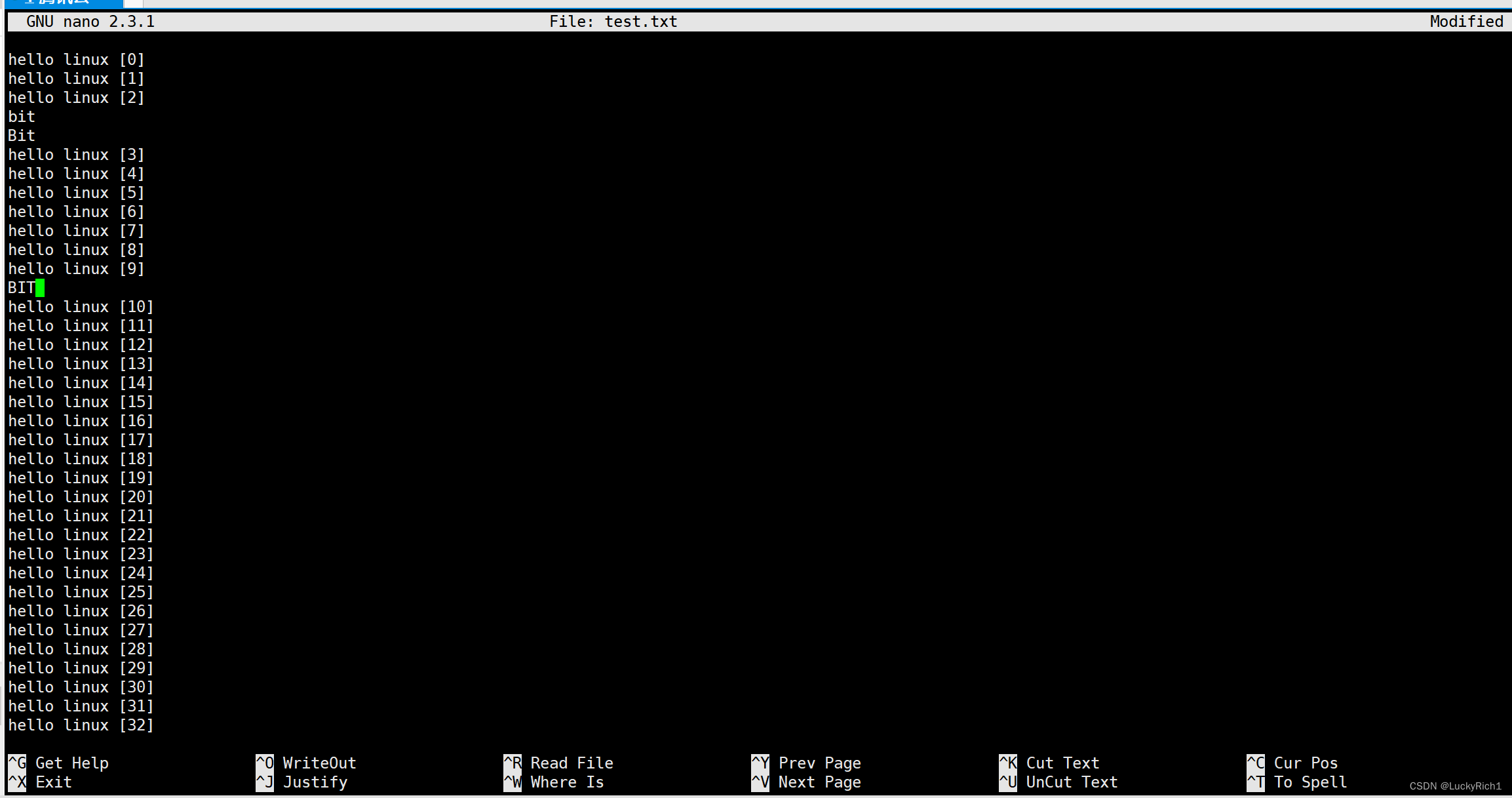
14.more指令
语法:more [选项][文件]
功能:more命令,功能类似 cat

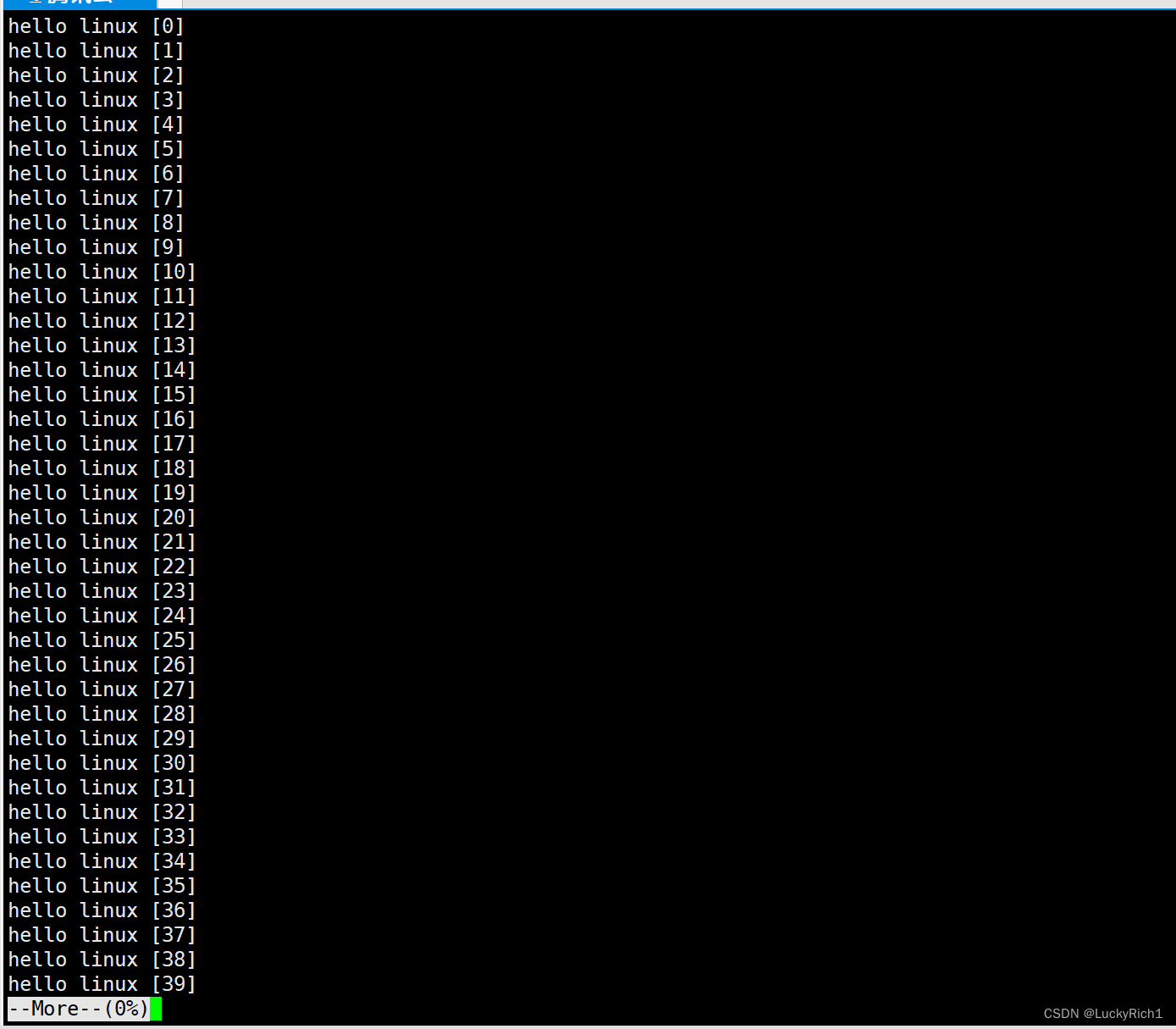
注意more不加选项,查看一个屏幕的内容, 并且只能向下滑动看,不能向上看
因此more适合大文本
more -n 文件名 显示前n行
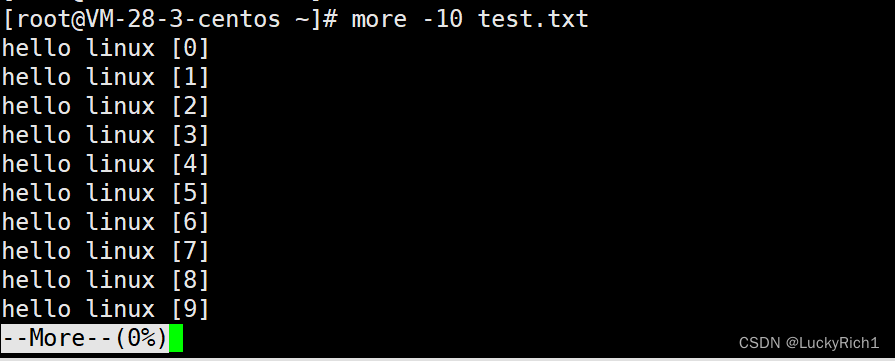
在more显示行里,输入 /搜索的内容 ,就可以查找

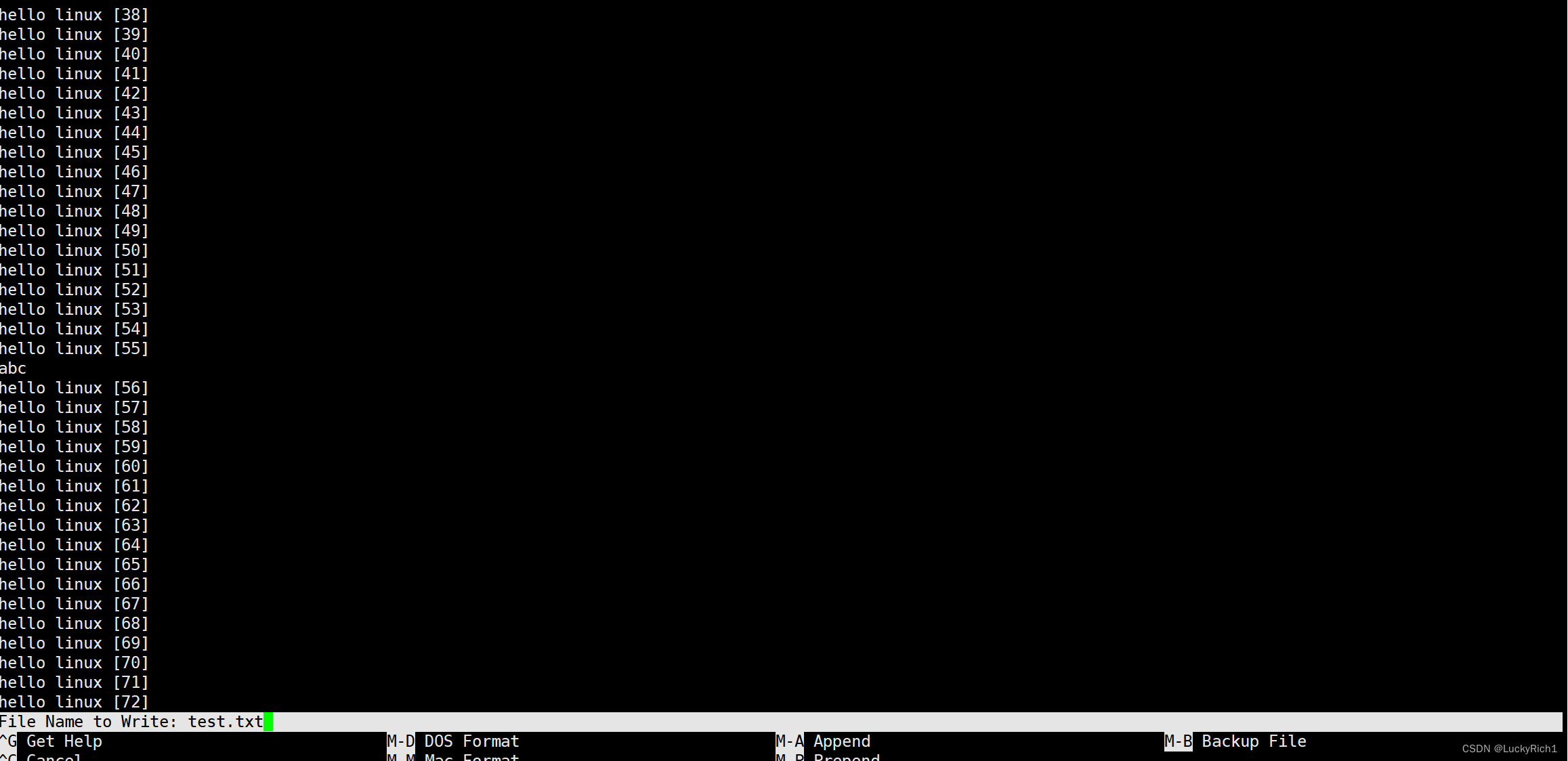

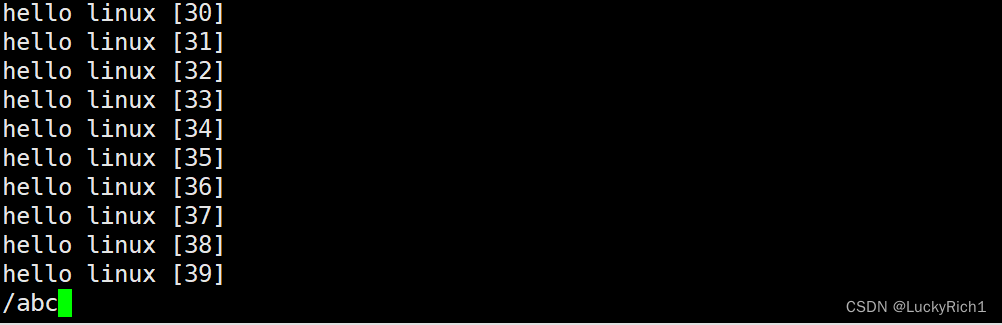
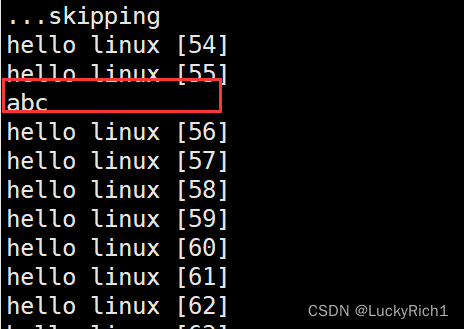
但是只能向下搜索。
常用选项:
-n 对输出的所有行编号
q 退出more
15.less指令(重要)
less 工具也是对文件或其它输出进行分页显示的工具,应该说是linux正统查看文件内容的工具,功能极其强大。
less 的用法比起 more 更加的有弹性。在 more 的时候,我们并没有办法向前面翻, 只能往后面看
但若使用了 less 时,就可以使用 [pageup][pagedown] 等按键的功能来往前往后翻看文件,更容易用来查看一个文件的内容!
除此之外,在 less 里头可以拥有更多的搜索功能,不止可以向下搜,也可以向上搜
less也适合查看大文本
语法: less [参数] 文件
功能:less与more类似,但使用less可以随意浏览文件,而more仅能向下移动,却不能向上移动,而且less在查看之前不会加载整个文件。
less -n不支持,但支持在less查看文本内 /搜索内容 。

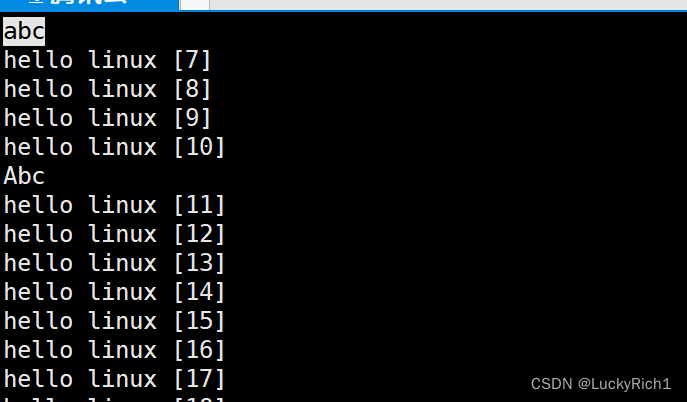
less -i 搜索时忽略大小写

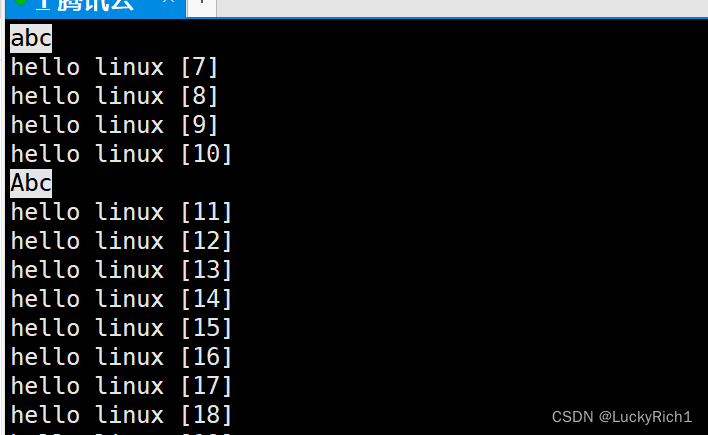
选项:
-i 忽略搜索时的大小写
-N 显示每行的行号
/字符串: 向下搜索“字符串”的功能
?字符串: 向上搜索“字符串”的功能
n: 重复前一个搜索(与 / 或 ? 有关)
N: 反向重复前一个搜索(与 / 或 ? 有关)
q: quit
16.head指令
head 与 tail 就像它的名字一样的浅显易懂,它是用来显示开头或结尾某个数量的文字区块,head 用来显示文件的
开头至标准输出中,而 tail 是看文件的结尾。
语法: head [参数]… [文件]…
功能:head 用来显示档案的开头至标准输出中,默认head命令打印其相应文件的开头10行。
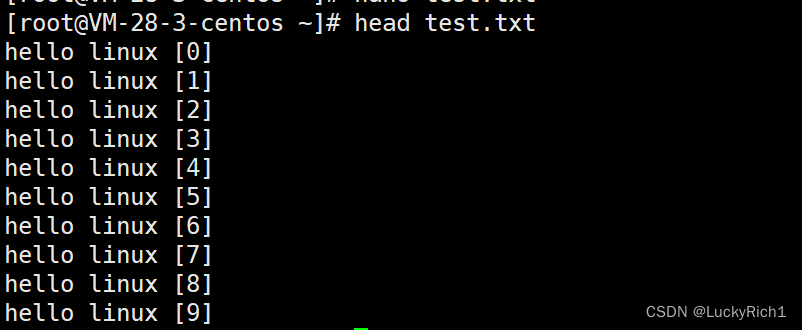
head -n 把文件头部前n行显示出来
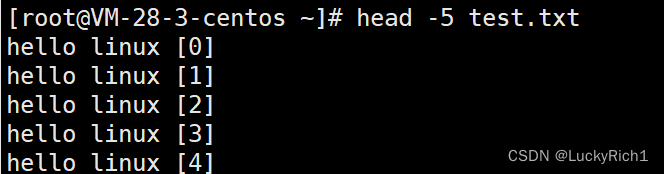
选项:
-n <行数> 显示的行数
17.tail指令
tail 命令从指定点开始将文件写到标准输出.使用tail命令的-f选项可以方便的查阅正在改变的日志文件,tail -
f filename会把filename里最尾部的内容显示在屏幕上,并且不但刷新,使你看到最新的文件内容.
语法: tail[必要参数][选择参数][文件]
功能: 用于显示指定文件末尾内容,不指定文件时,作为输入信息进行处理。常用查看日志文件。
默认把尾部后10行打印出来
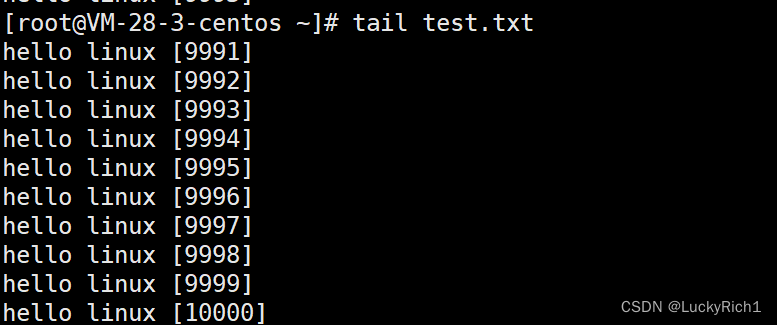
tail -n 打印尾部后n行内容
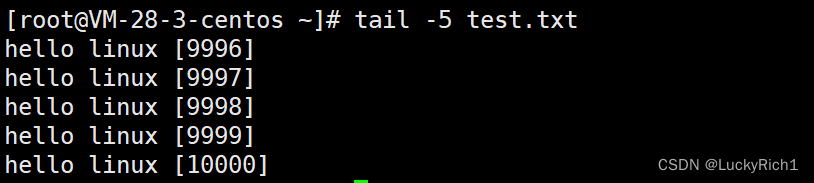
问:
我们现在可以拿到一个文件的前10行内容,和后10行内容,那么中间10行内容该怎么拿呢?
答:
方法1
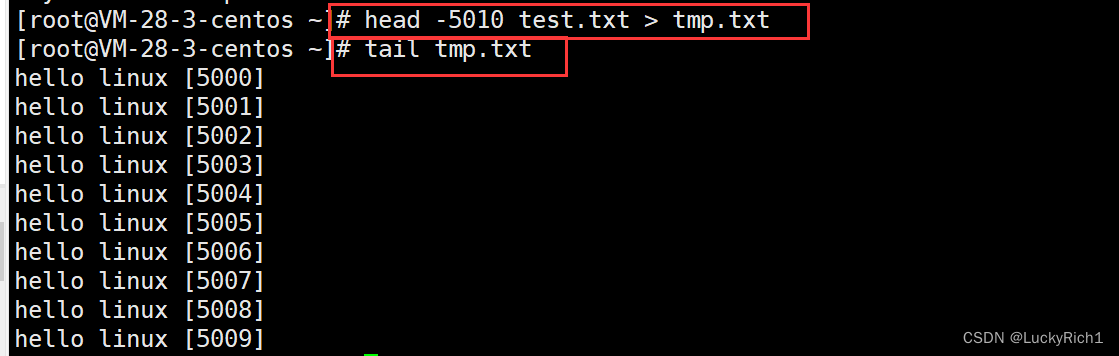
方法2
这里介绍一下管道 “ | ”
管道顾名思义就是一个通道,把一个东西从入门传到出口。
管道可以传输资源。
管道需要一个入口,一个出口。
管道可以结合多种命令,对文本做各种各样的操作。
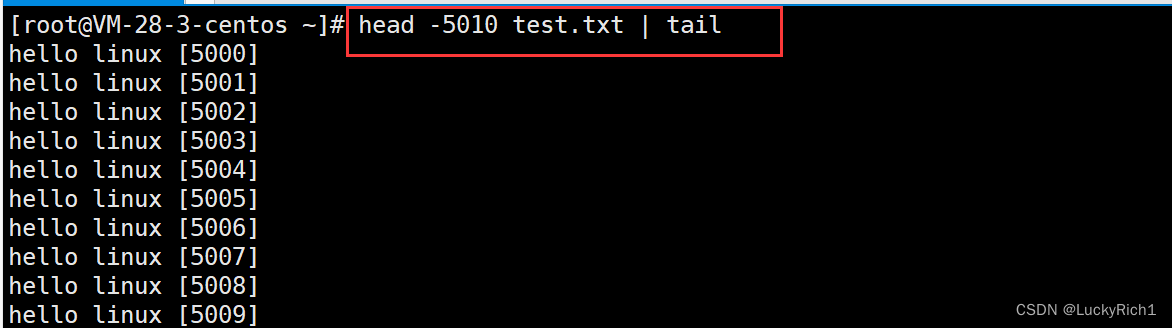
18.时间相关的指令
date显示
date 指定格式显示时间: date +%Y:%m:%d
date 用法:date [OPTION]… [+FORMAT]

1.在显示方面,可以自己设定欲显示的格式,格式设定为一个加号后接数个标记,其中常用的标记列表如下
%H : 小时(00…23)
%M : 分钟(00…59)
%S : 秒(00…61)
%X : 相当于 %H:%M:%S
%d : 日 (01…31)
%m : 月份 (01…12)
%Y : 完整年份 (0000…9999)
%F : 相当于 %Y-%m-%d
2.在设定时间方面
date -s //设置当前时间,只有root权限才能设置,其他只能查看。
date -s 20080523 //设置成20080523,这样会把具体时间设置成空00:00:00
date -s 01:01:01 //设置具体时间,不会对日期做更改
date -s “01:01:01 2008-05-23″ //这样可以设置全部时间
date -s “01:01:01 20080523″ //这样可以设置全部时间
date -s “2008-05-23 01:01:01″ //这样可以设置全部时间
date -s “20080523 01:01:01″ //这样可以设置全部时间
3.时间戳
Unix时间戳(英文为Unix epoch, Unix time, POSIX time 或 Unix timestamp)是从1970年1月1日(UTC/GMT的
午夜)开始所经过的秒数,不考虑闰秒
时间->时间戳:date +%s

时间戳->时间:date -d@1688464018

19.cal指令
cal命令可以用来显示公历(阳历)日历。公历是现在国际通用的历法,又称格列历,通称阳历。“阳历”又名“太阳
历”,系以地球绕行太阳一周为一年,为西方各国所通用,故又名“西历”。
命令格式: cal [参数][月份][年份]
功能: 用于查看日历等时间信息,如只有一个参数,则表示年份(1-9999),如有两个参数,则表示月份和年份
cal 显示当前月日历
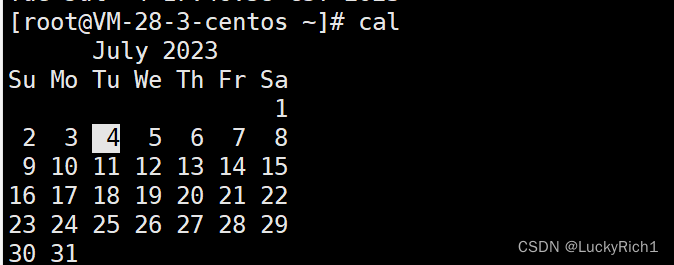
cal 2023 显示今年日历
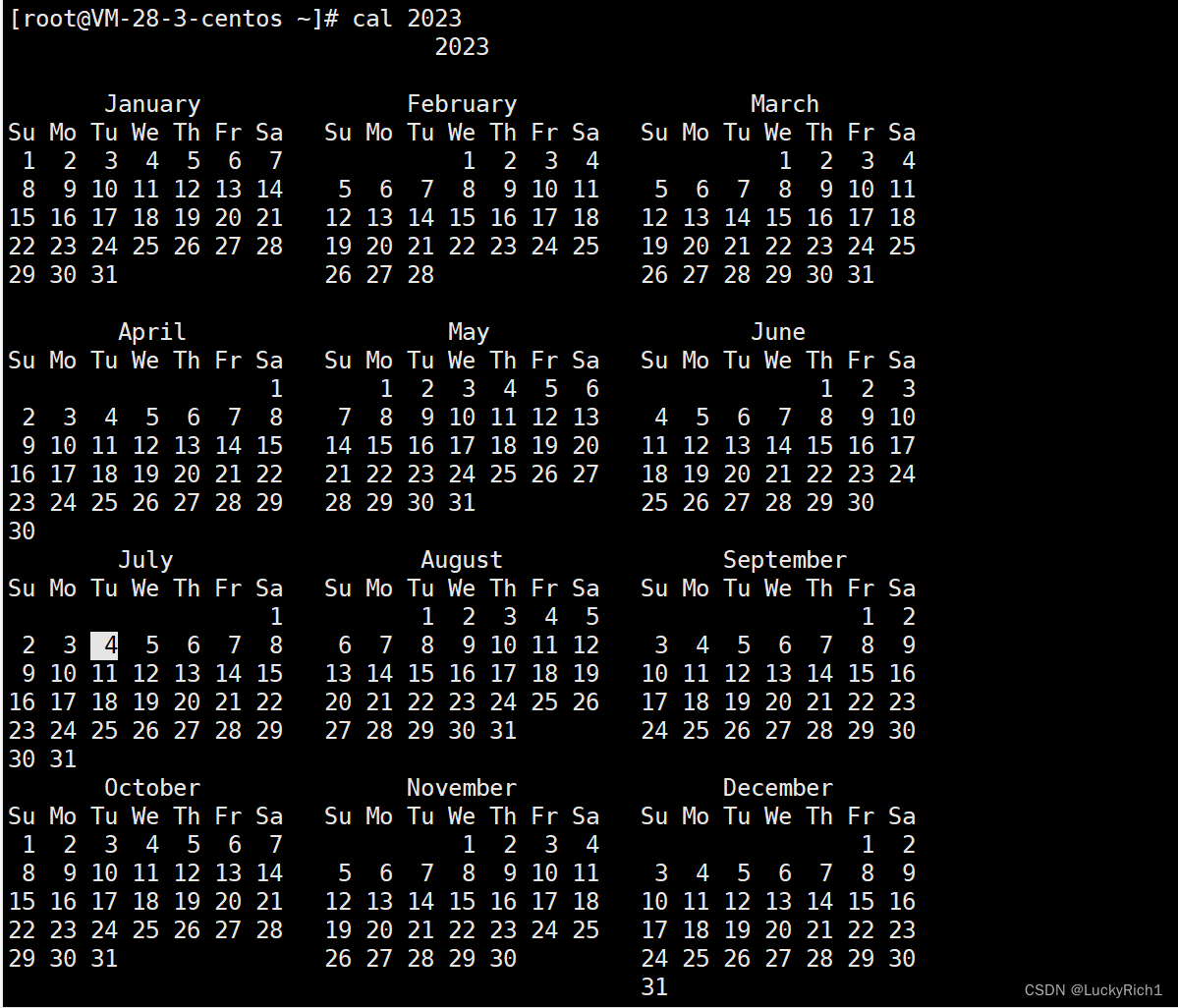
cal -3 显示前一个月,本月,后一个月日历
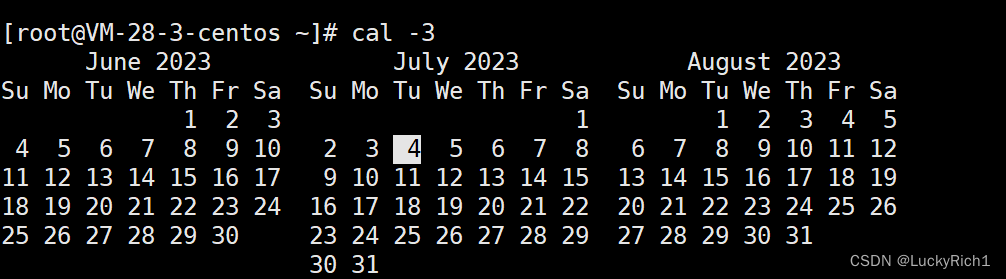
常用选项:
-3 显示系统前一个月,当前月,下一个月的月历
-j 显示在当年中的第几天(一年日期按天算,从1月1号算起,默认显示当前月在一年中的天数)
-y 显示当前年份的日历
19.find指令(非常重要)
Linux下find命令在目录结构中搜索文件,并执行指定的操作。
Linux下find命令提供了相当多的查找条件,功能很强大。由于find具有强大的功能,所以它的选项也很多,其中大部分选项都值得我们花时间来了解一下。
即使系统中含有网络文件系统( NFS),find命令在该文件系统中同样有效,只你具有相应的权限。
当我们进行find搜索的时候,可能需要访问磁盘,进而导致效率低下。
在运行一个非常消耗资源的find命令时,很多人都倾向于把它放在后台执行,因为遍历一个大的文件系统可能会花费很长的时间(这里是指30G字节以上的文件系统)。
语法: find pathname -options
功能: 用于在文件树种查找文件,并作出相应的处理(可能访问磁盘)

常用选项:
-name 按照文件名查找文件
补充几个命令
which 命令 用来搜索命令
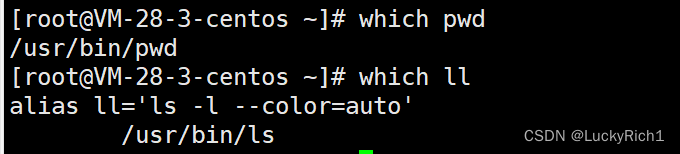
alias 对命令进行重命名

whereis 文件名 在特定路径下,查找指定文件名对应的指令或文档

20.grep指令
文本内容的行过滤工具,默认会匹配文本的关键字,匹配上的进行显示。
语法: grep [选项] 搜寻字符串 文件
功能: 在文件中搜索字符串,将找到的行打印出来
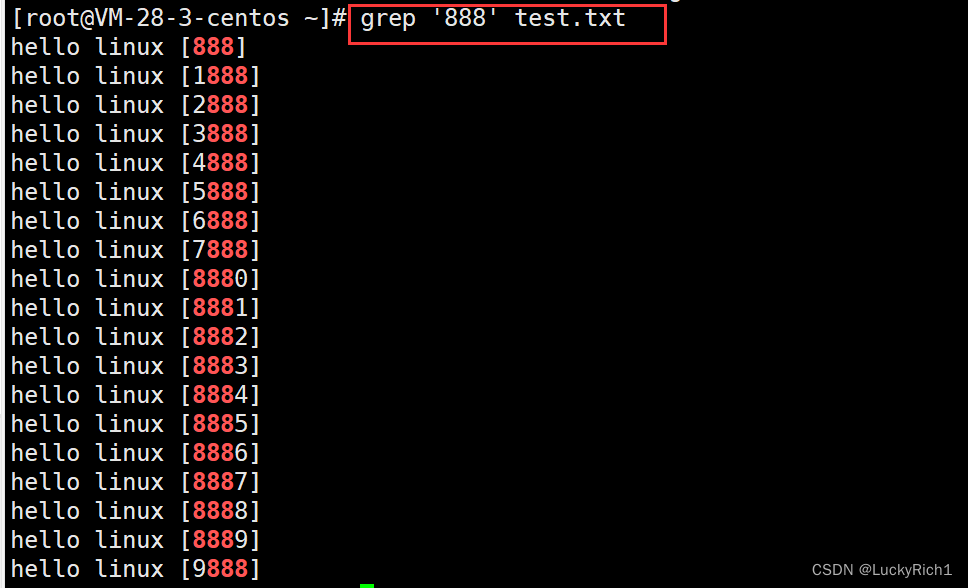
grep -v ‘888’ test.txt 把文本内容没有匹配上的打印出来

grep -i ‘abc’ test.txt 搜索内容,忽略大小写

常用选项:
-i :忽略大小写的不同,所以大小写视为相同
-n :顺便输出行号
-v :反向选择,亦即显示出没有 ‘搜寻字符串’ 内容的那一行
grep可以和其他命令通过管道结合起来,进行搜索
wc统计行数

sort 对文本内容进行排序
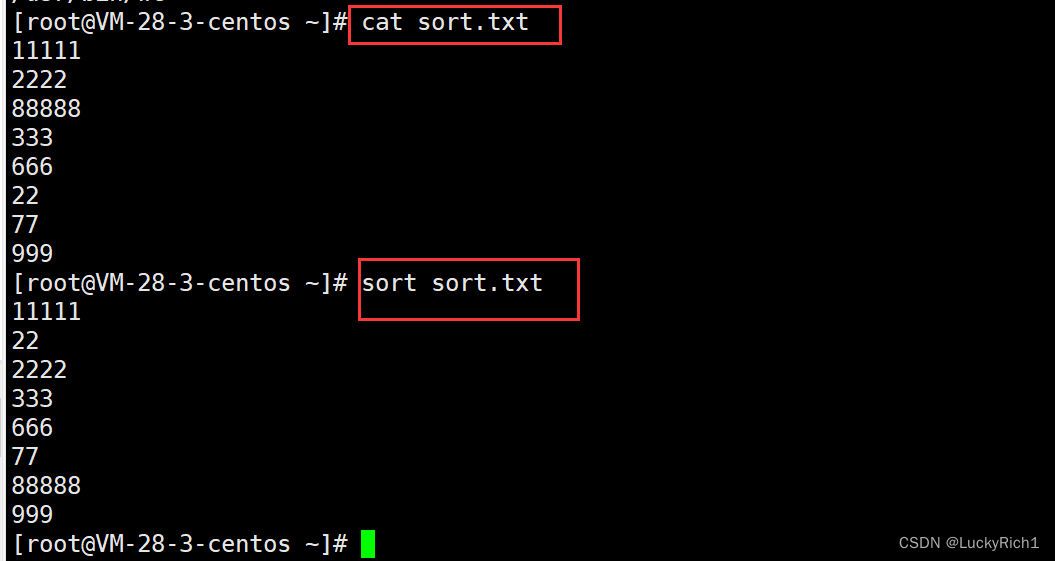
uniq 对文本内容进行去重
21.zip/unzip指令
语法: zip 压缩文件.zip 目录或文件
功能: 将目录或文件压缩成zip格式
下面我们完成了 压缩目录,然后解压目录。
但是注意刚开始dir目录下是有文件的,但是压缩之后解压,查看解压的目录,里面只有空目录。

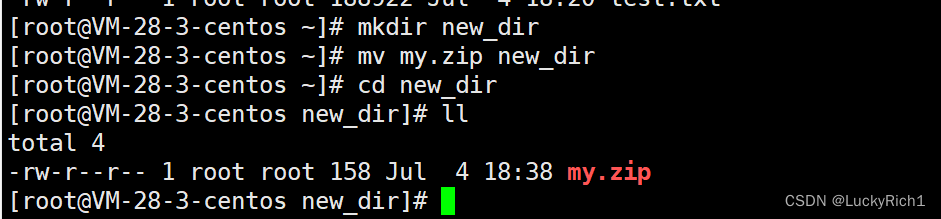
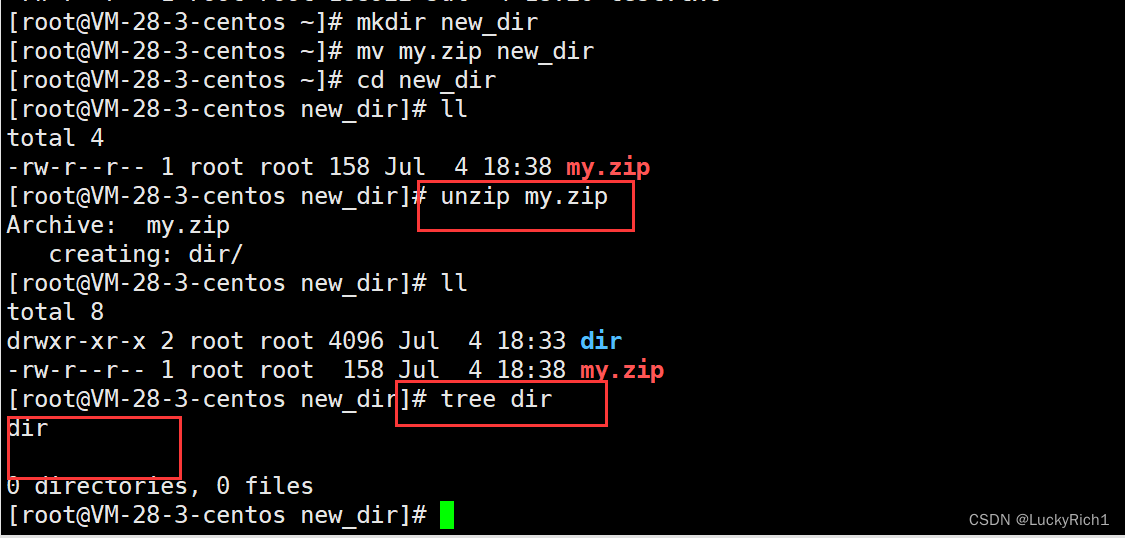
zip默认对一个目录进行打包压缩的时候,只会对目录进行打包压缩
zip -r my.zip(自定义) dir(要压缩的目录) 这样就可以把目录以及目录里的文件一起打包压缩
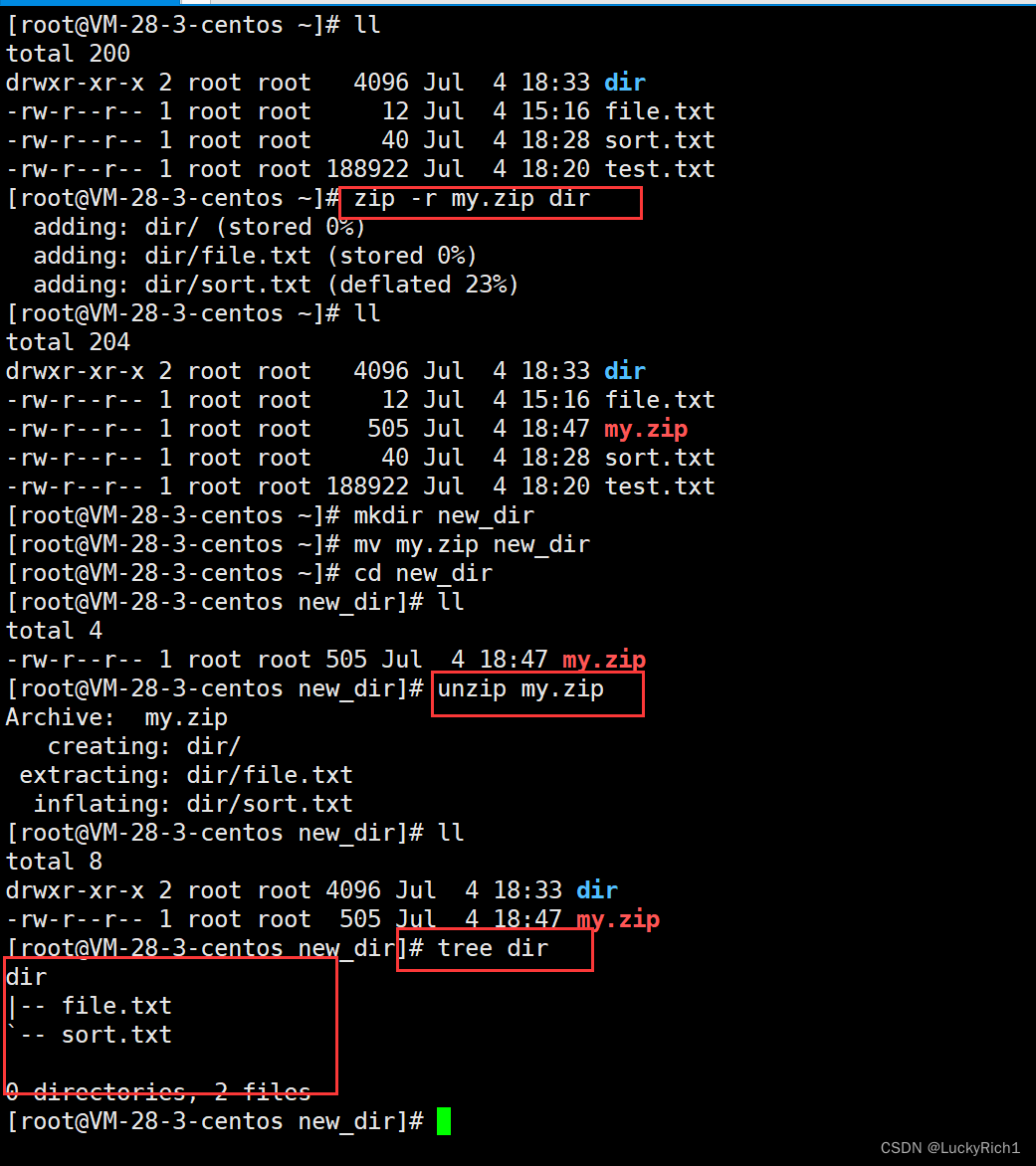
unzip 压缩包(自定义) 在当前路径下对压缩包进行解压
unzip 压缩包(自定义) -d 路径 指定路径下解压
常用选项:
-r 递 归处理,将指定目录下的所有文件和子目录一并处理
22.tar指令(重要)
语法: tac [选项] 压缩文件.ztgz 目录或文件
功能:打包/解包,不打开它,直接看内容。
tar [-cxtzjvf] 文件与目录 … 参数:
-c :建立一个压缩文件的参数指令(create 的意思);
-x :解开一个压缩文件的参数指令!
-t :查看 tarfile 里面的文件!
-z :是否同时具有 gzip 的属性?亦即是否需要用 gzip 压缩?
-j :是否同时具有 bzip2 的属性?亦即是否需要用 bzip2 压缩?
-v :压缩的过程中显示文件!这个常用,但不建议用在背景执行过程!
-f :使用档名,请留意,在 f 之后要立即接档名喔!不要再加参数!
-C : 解压到指定目录
tar czf my.tgz dir , c创建一个压缩文件,z用到gzip压缩 ,f后根压缩文件名称
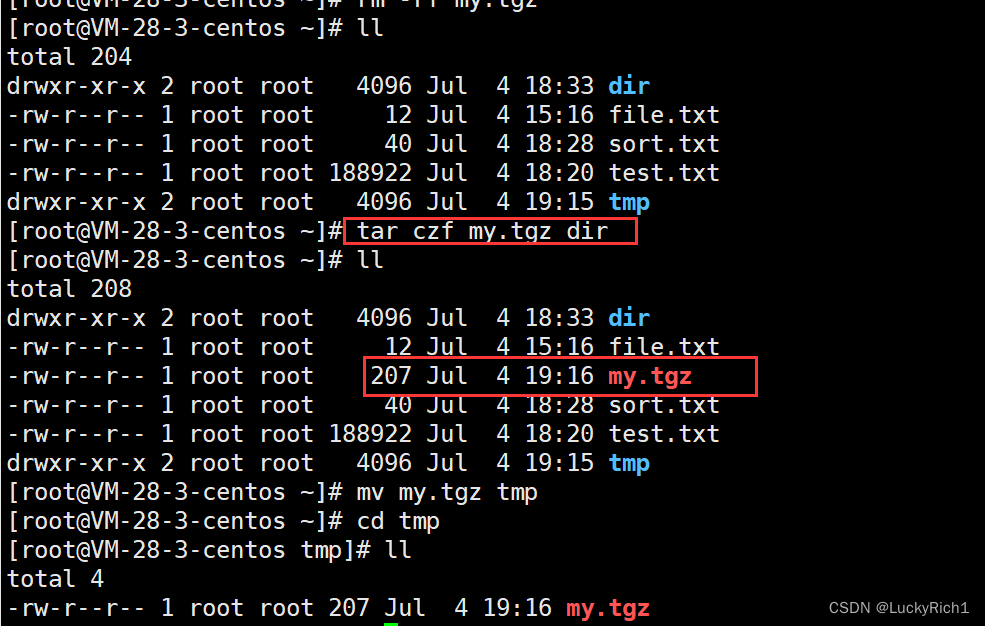
tar xzf my.tgz , x解压,z具有gzip属性,f解压文件名称, 解压到当前路径

tar xzf my.tgz -C /root ,解压到/root路径下
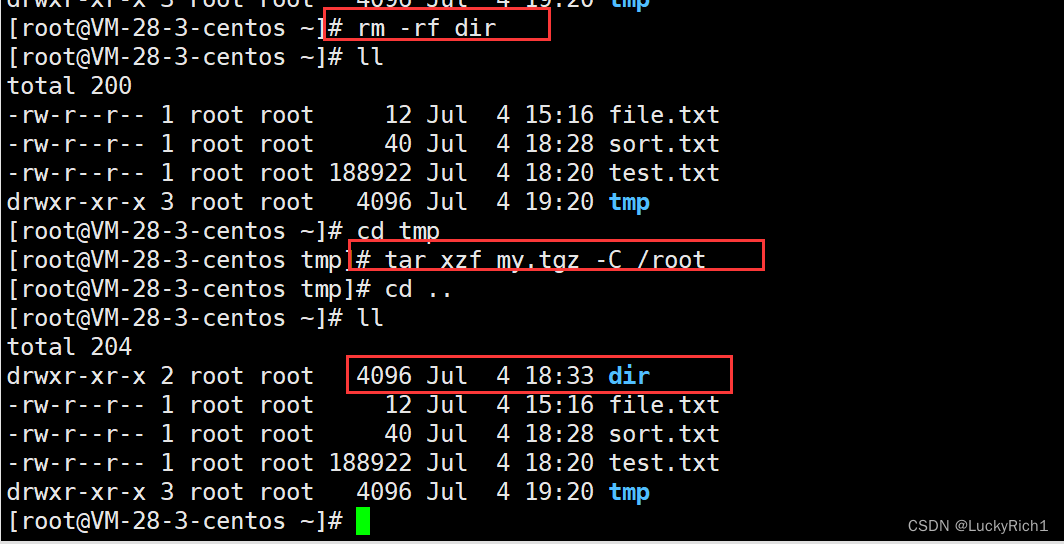
tar czvf my.tgz dir 压缩文件,并显示压缩文件内容
tar xzvf my.tgz dir 解压文件,并显示解压文件内容
注意v可以在f前面任意位置,f后面只能根文档名

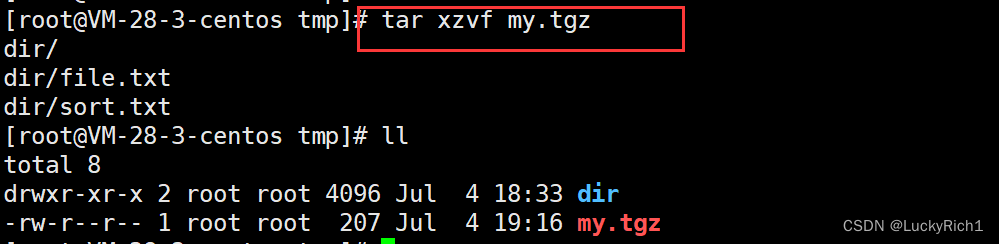
tar -tf my.tgz 不打开压缩文件,直接查看压缩包里面的文件内容

23.bc指令
bc命令可以很方便的进行浮点运算
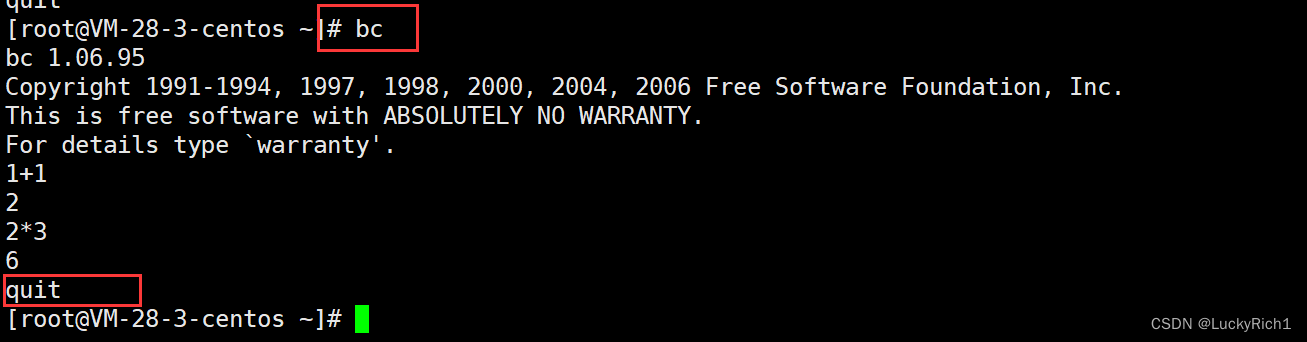
24.unmae 指令
语法:uname [选项]
功能: uname用来获取电脑和操作系统的相关信息。
补充说明:uname可显示linux主机所用的操作系统的版本、硬件的名称等基本信息
常用选项:
-a :显示系统所有相关信息
-s :显示内核名称
-n :显示主机名称
-r :显示内核版本号
-v :显示内核版本
-m :显示计算机硬件名
-p :显示主机处理器类型
-i :显示硬件平台类型
-o :显示操作系统名称
uname -a或–all 详细输出所有信息,依次为内核名称,主机名,内核版本号,内核版本,硬件名,处理器类型,硬件平台类型,操作系统名称

内核名称:Linux
主机名:VM-28-3-centos
内核版本号:3.10.0-1160.88.1.el7.x86_64
命名规则:
主版本号:3
次版本号:10【奇数为开发版本,偶数为稳定版本】
修订版本号:0【修改的次数】
此次版本的第N次修改:1160
el7 CentOS7简称
x86_64:CPU架构(64位)
内核版本:#1 SMP Tue Mar 7 15:41:52 UTC 2023
硬件名:x86_64
处理器类型:x86_64
硬件类型平台:x86_64
操作系统名称:GNU/Linux
uname 如果未指定任何选项,其效果相当于执行”uname -s”命令,即显示系统内核的名字

uname -n 显示主机名

uname -r 内核版本号

问:
在linux系统中查看计算机体系结构
答:
uname -r,计算机体系结构其实就是问CPU架构,x86_64
uname -v 内核版本

uanem -m 计算机硬件名

uname -p 主机处理器类型

uname -i 硬件平台类型

uname -o 操作系统名称

25.重要的几个热键
[Tab]按键—具有『命令补全』和『档案补齐』的功能
[Ctrl]-c按键—中止前台的异常程序
[Ctrl]-r按键—搜索历史命令,左右即可选中
[Ctrl]-d按键—通常代表着:『键盘输入结束(End Of File, EOF 戒 End OfInput)』的意思;另外,他也可以用来取代exit
26.关机指令
语法:shutdown [选项]
常见选项:
-h : 将系统的服务停掉后,立即关机。
-r : 在将系统的服务停掉之后就重新启动
-t sec : -t 后面加秒数,亦即『过几秒后关机』的意思
补充指令
lscpu 查看cpu信息
lsmem 查看内存信息
df -h 查看磁盘使用情况
who 查看当前linux系统在线用户
whoami 查看我是谁
扩展的指令
◆ 安装和登录命令:login、shutdown、halt、reboot、install、mount、umount、chsh、exit、last;
◆ 文件处理命令:file、mkdir、grep、dd、find、mv、ls、diff、cat、ln;
◆ 系统管理相关命令:df、top、free、quota、at、lp、adduser、groupadd、kill、crontab;
◆ 网络操作命令:ifconfig、ip、ping、netstat、telnet、ftp、route、rlogin、rcp、finger、mail、 nslookup;
◆ 系统安全相关命令:passwd、su、umask、chgrp、chmod、chown、chattr、sudo ps、who;
◆ 其它命令:tar、unzip、gunzip、unarj、mtools、man、unendcode、uudecode
自此Linux基本指令学完了,后面可以在多了解其他更多的指令。期待你的点赞,评论,关注,收藏。